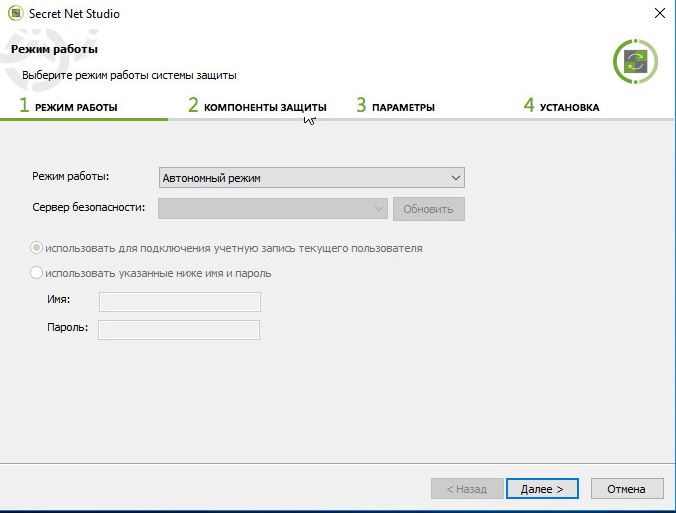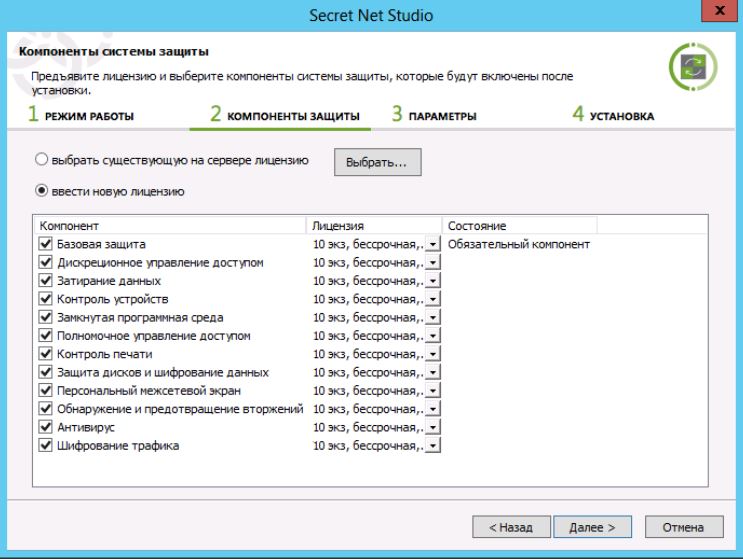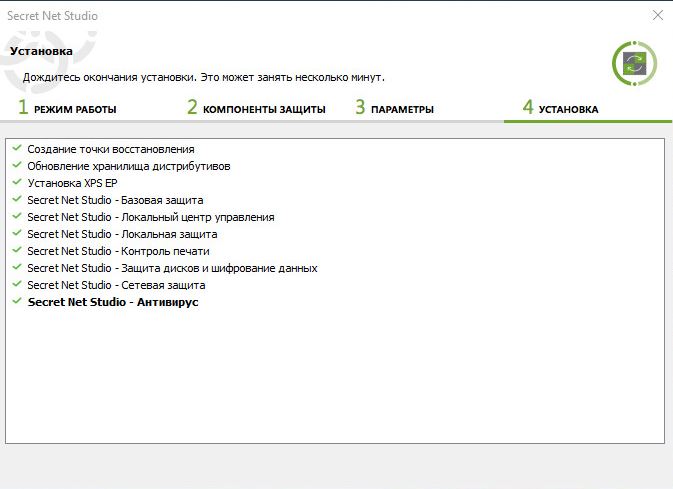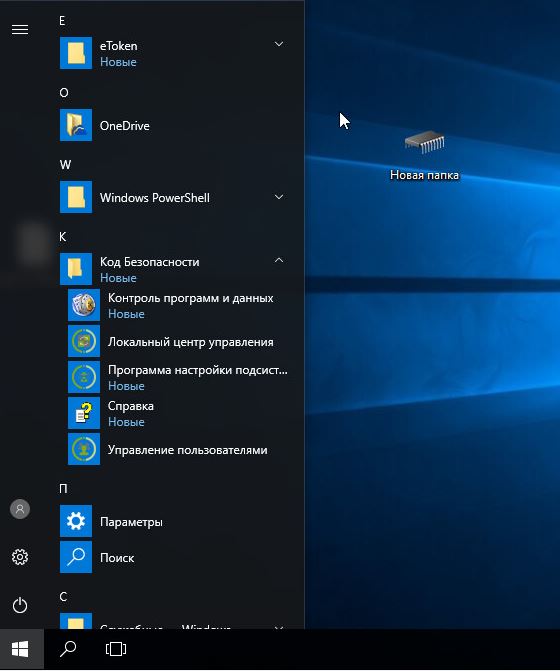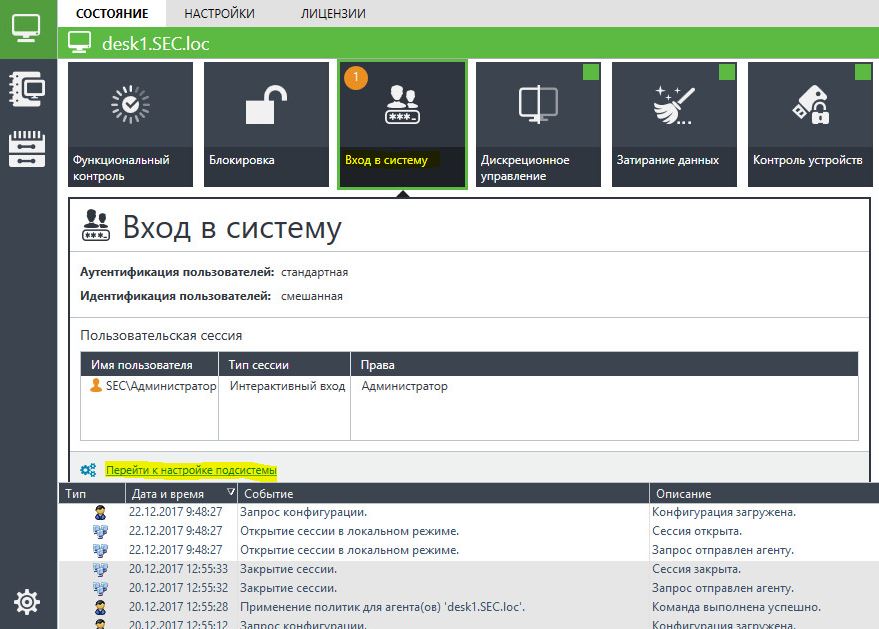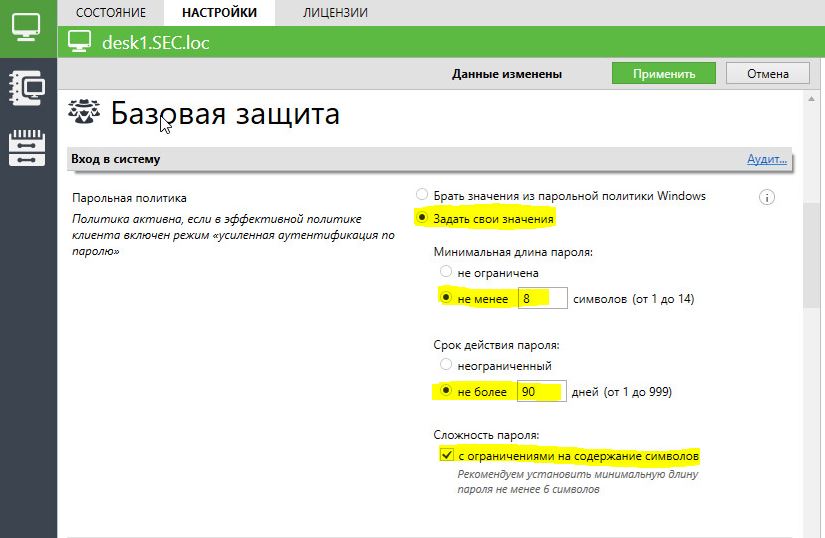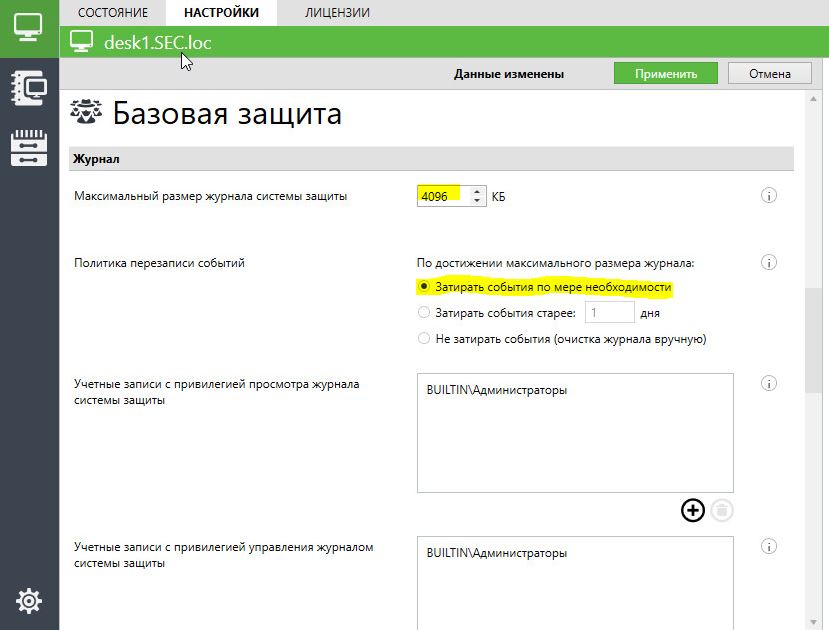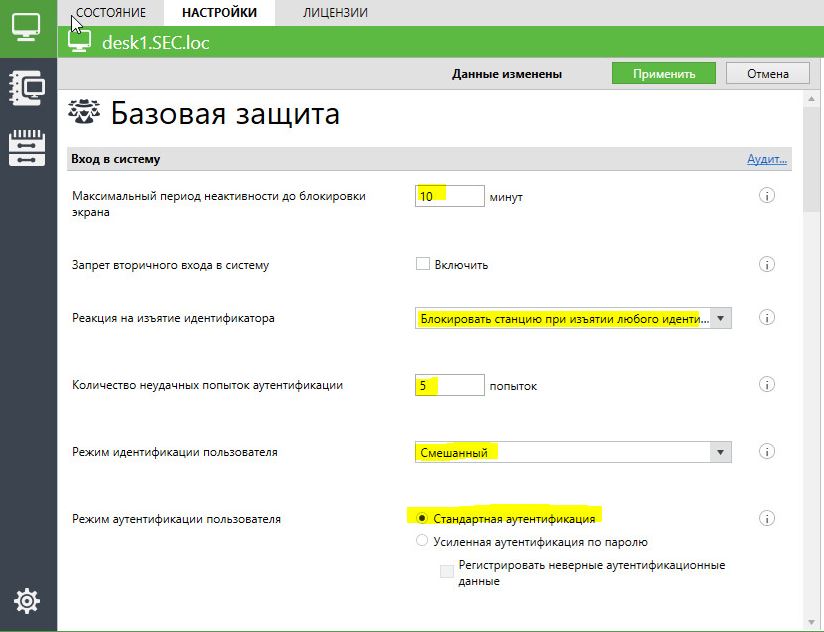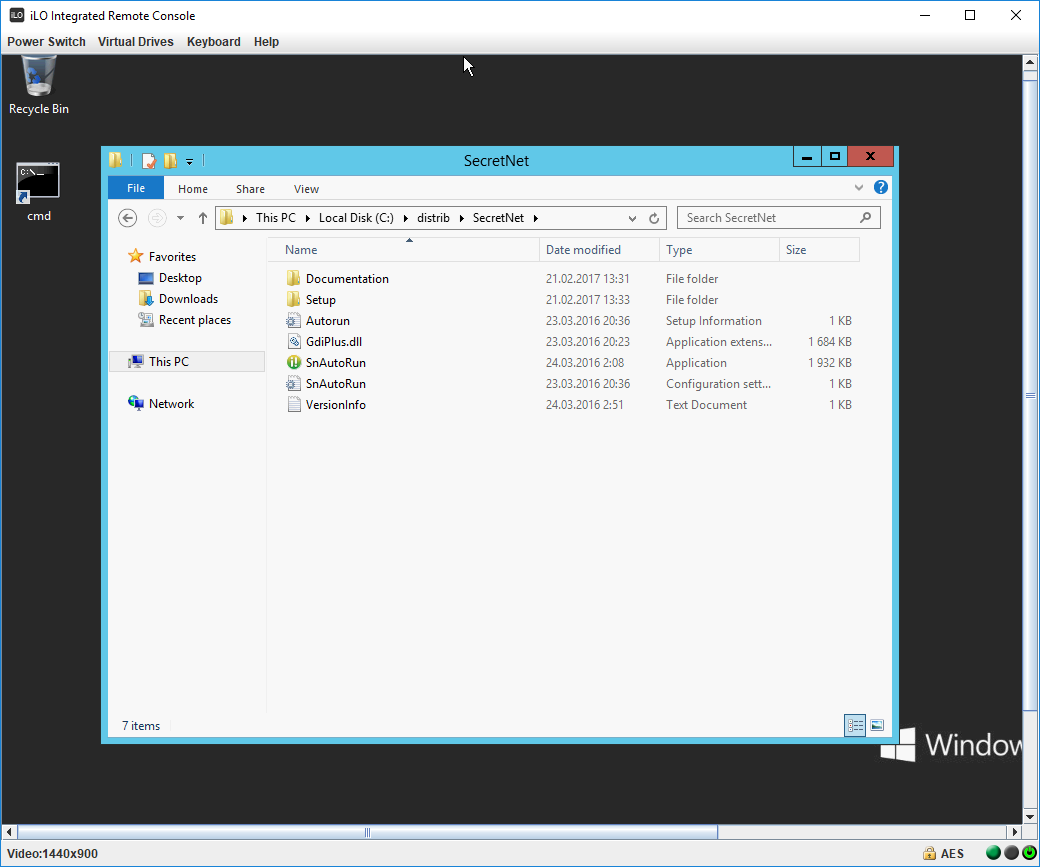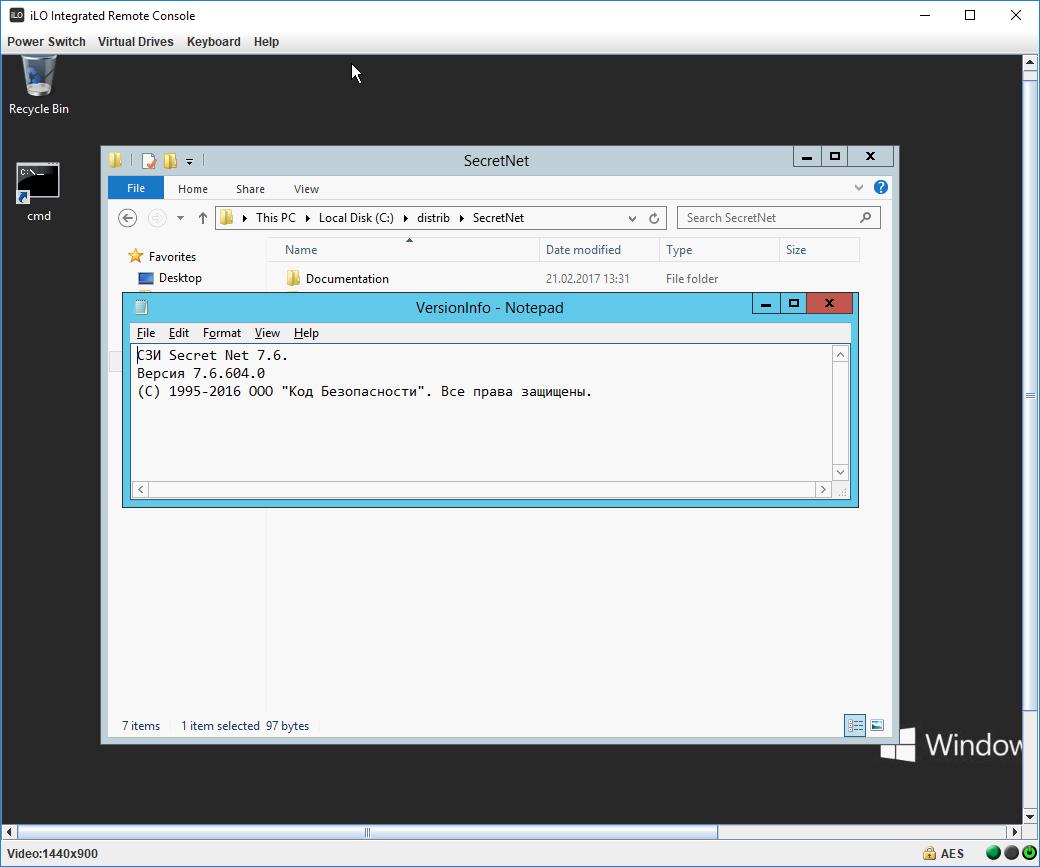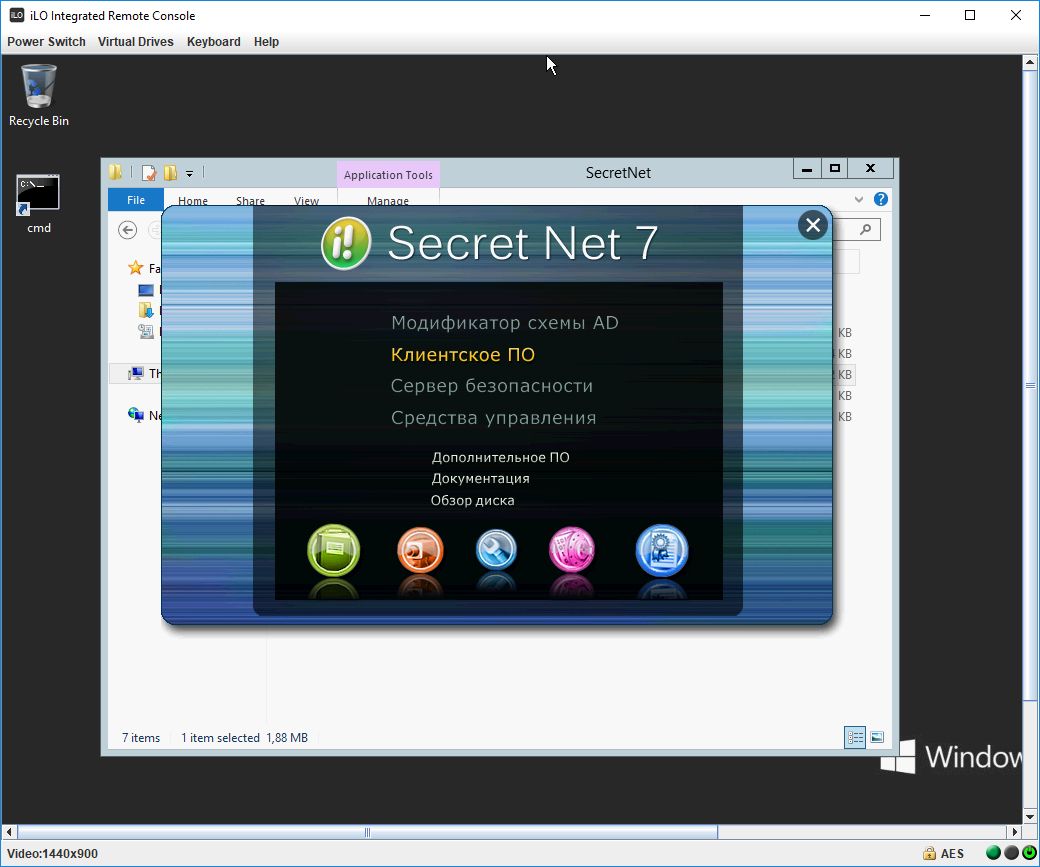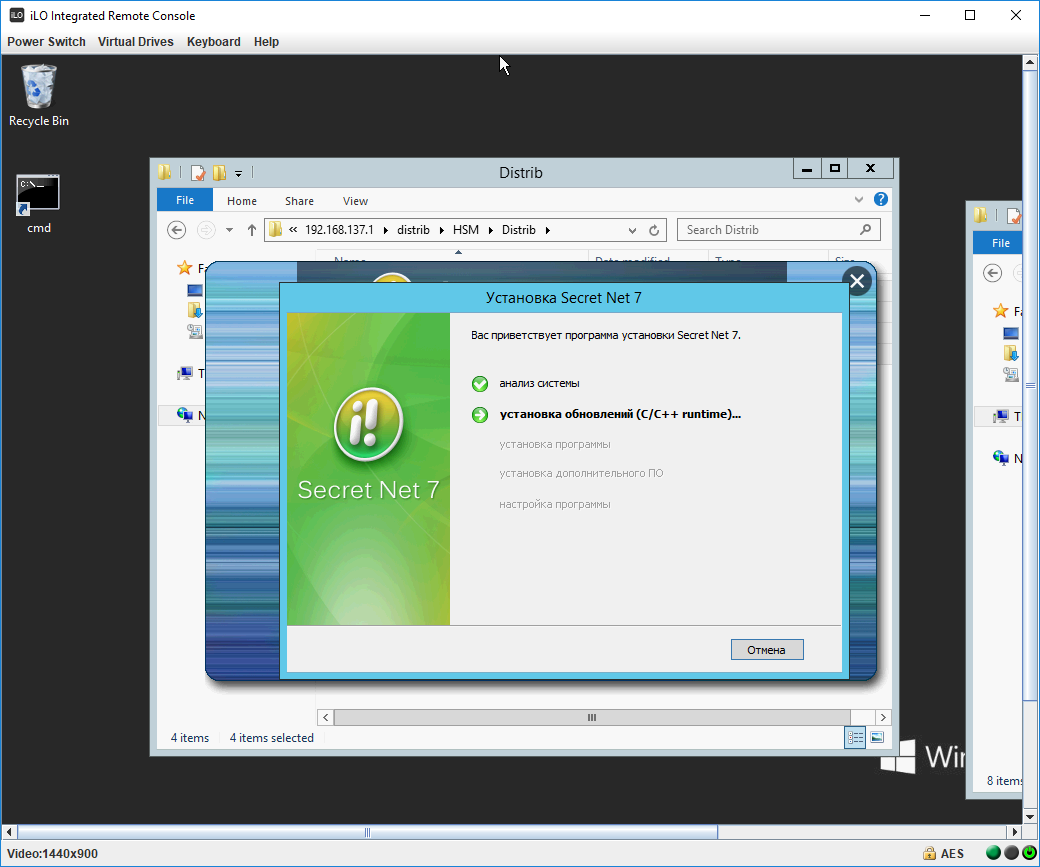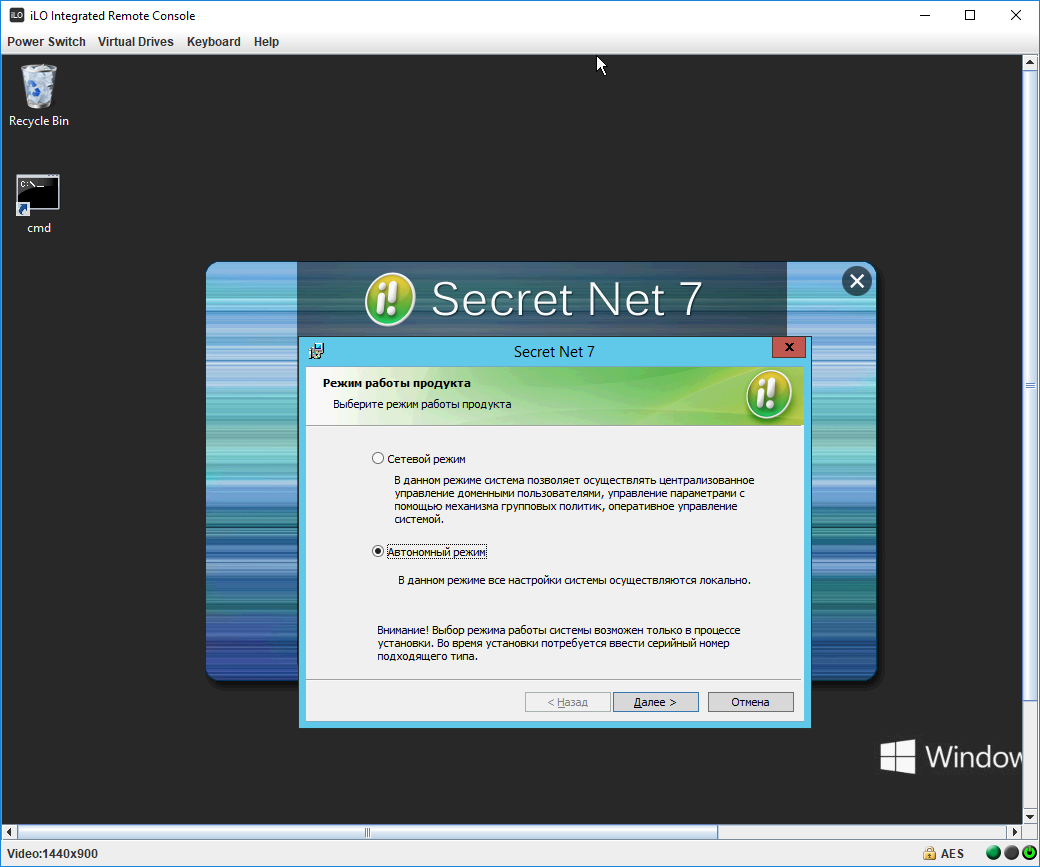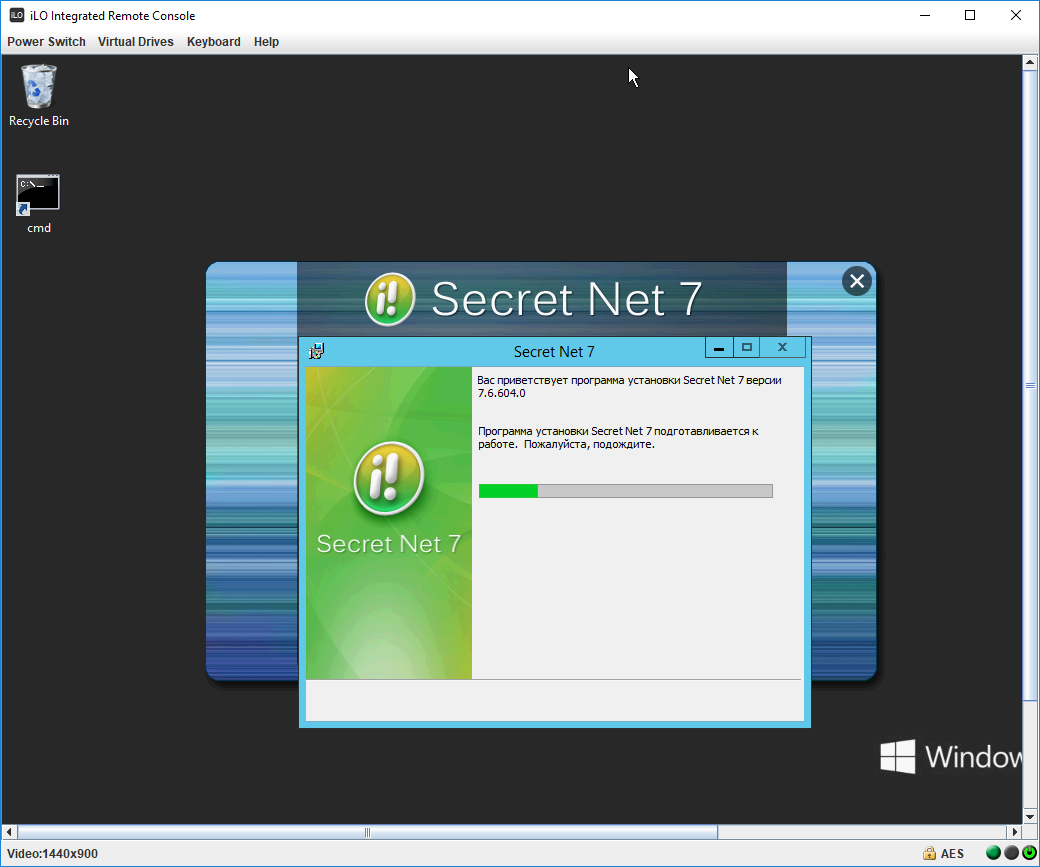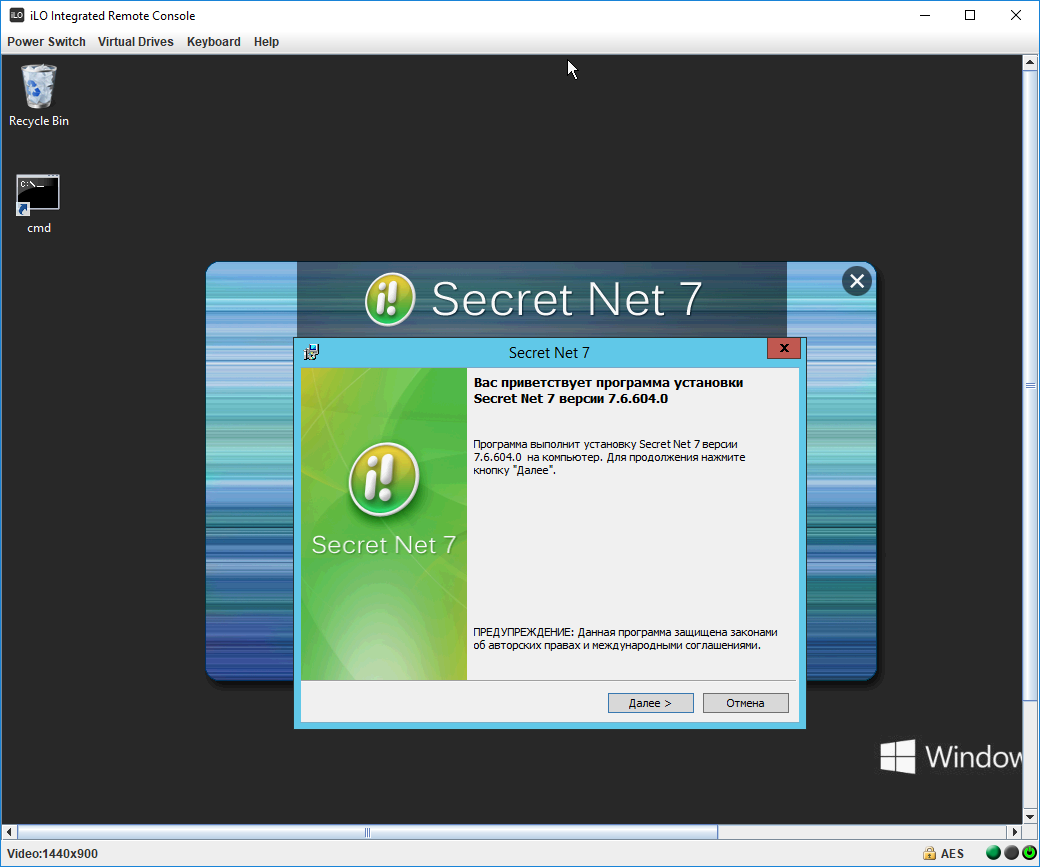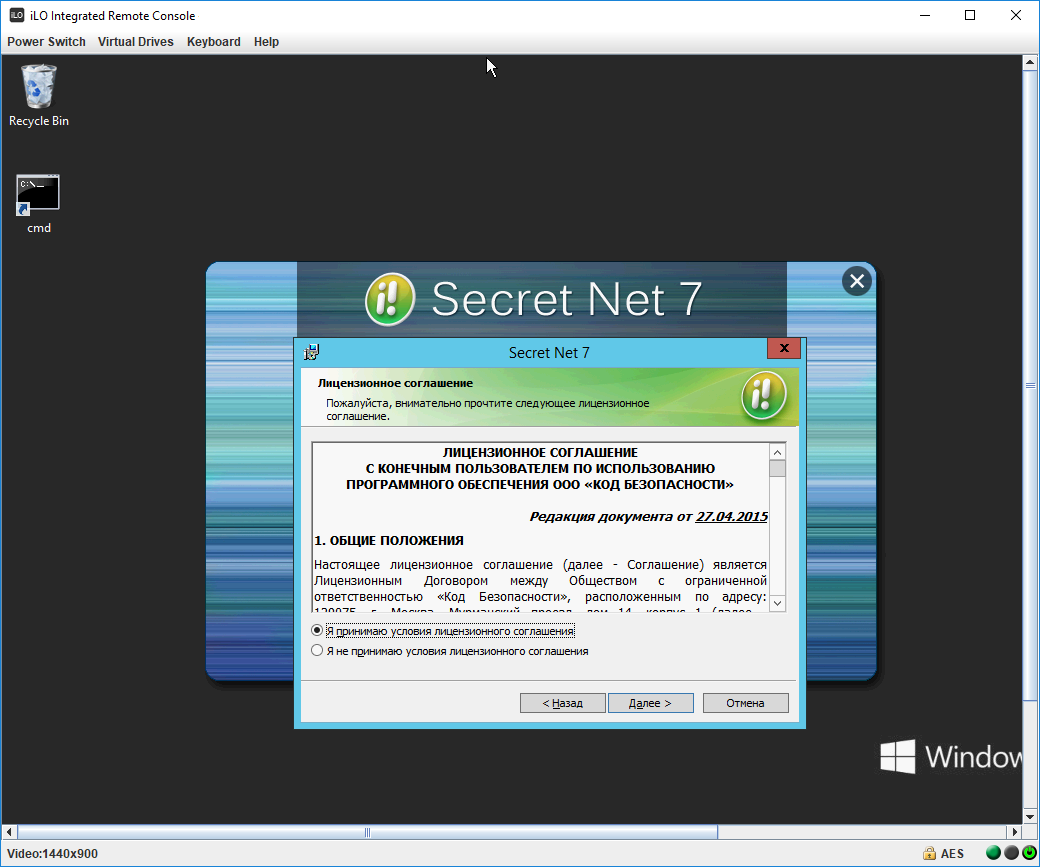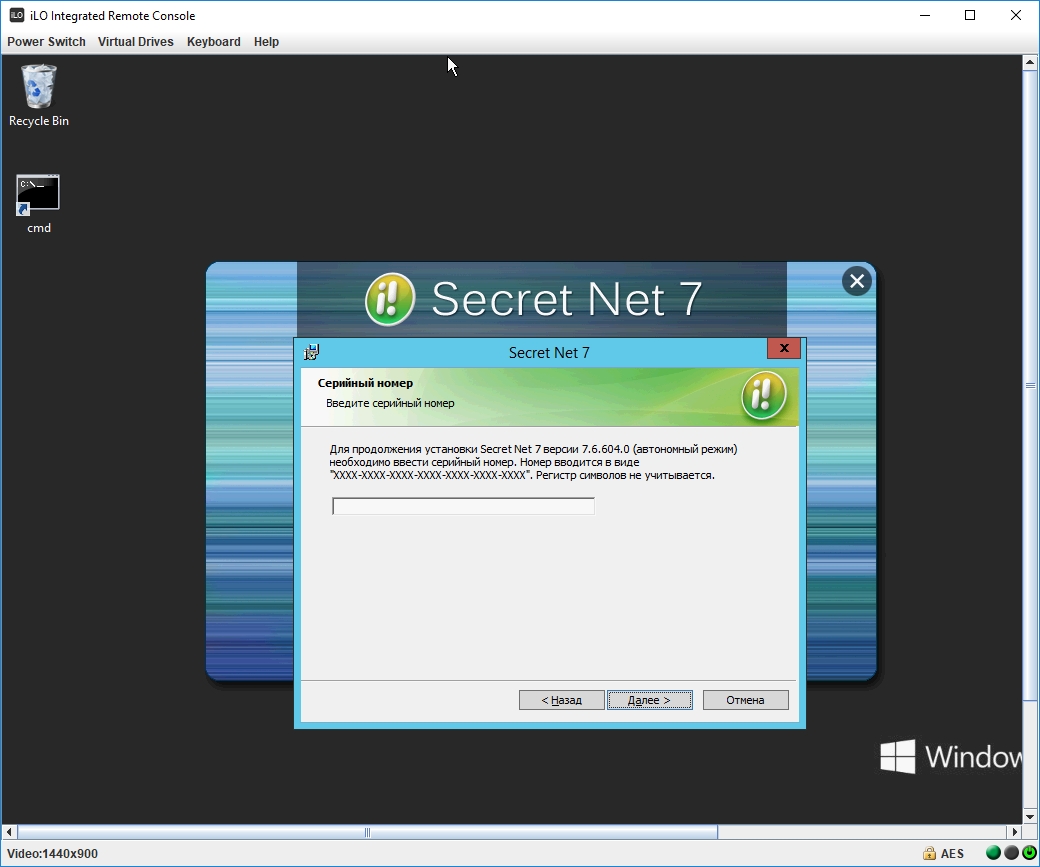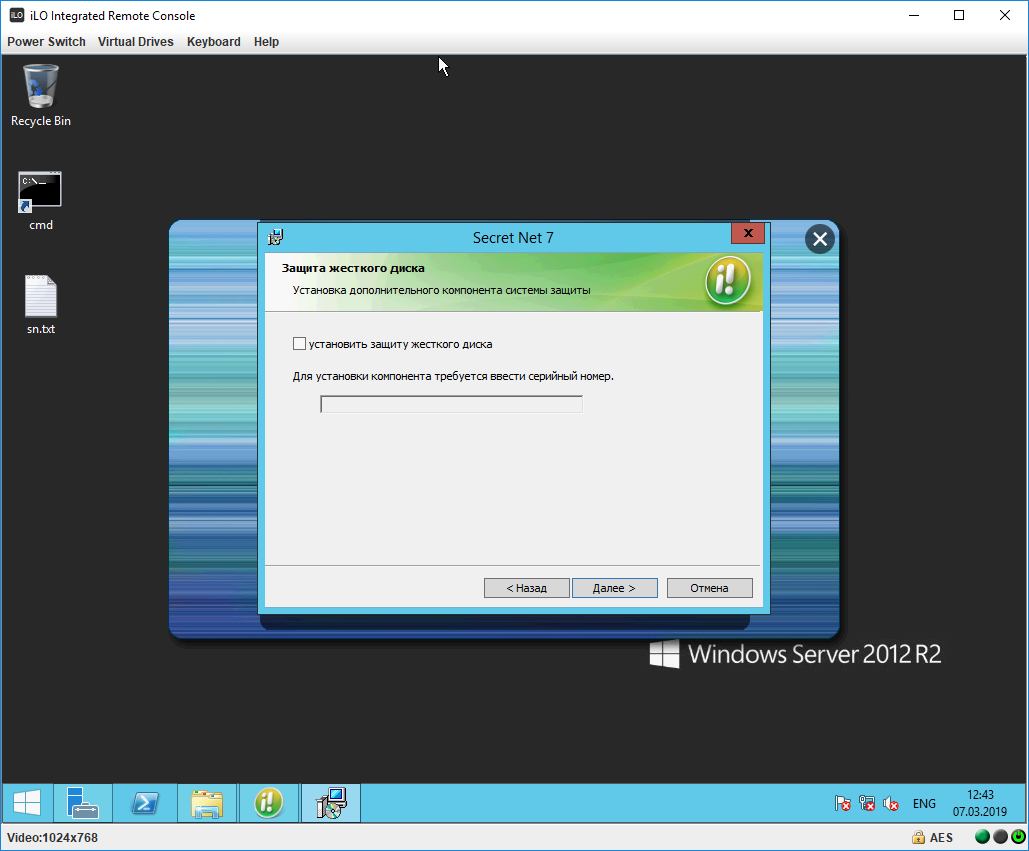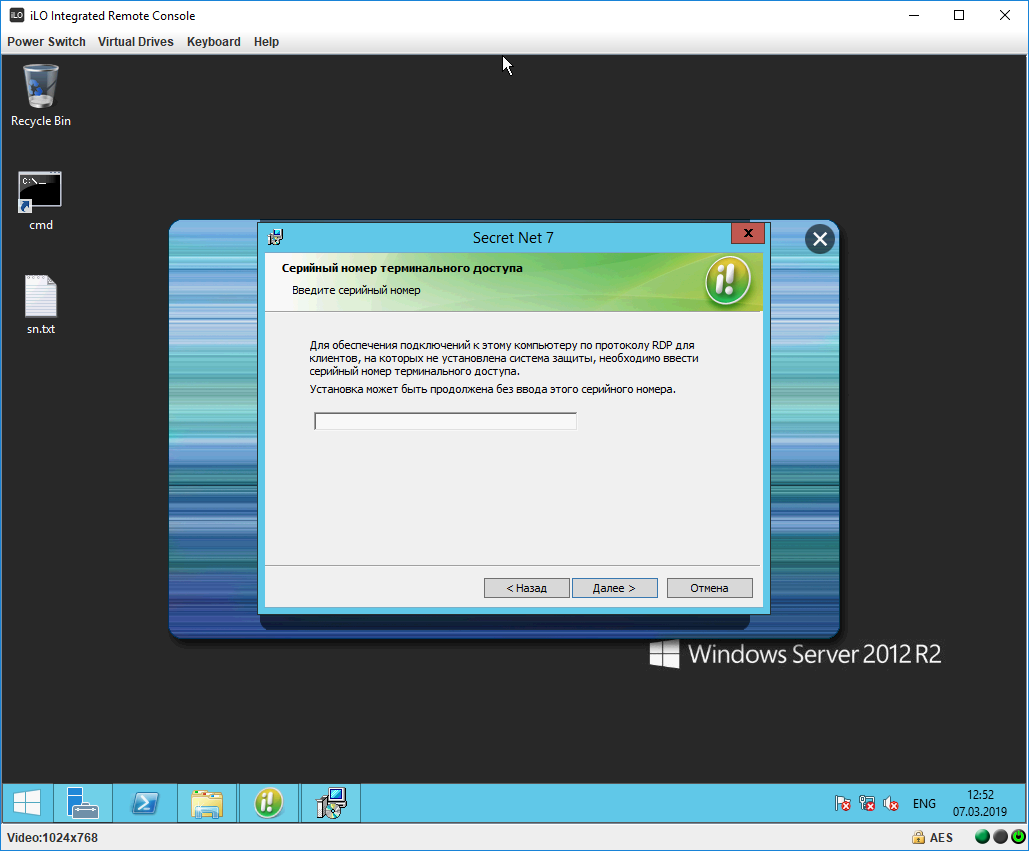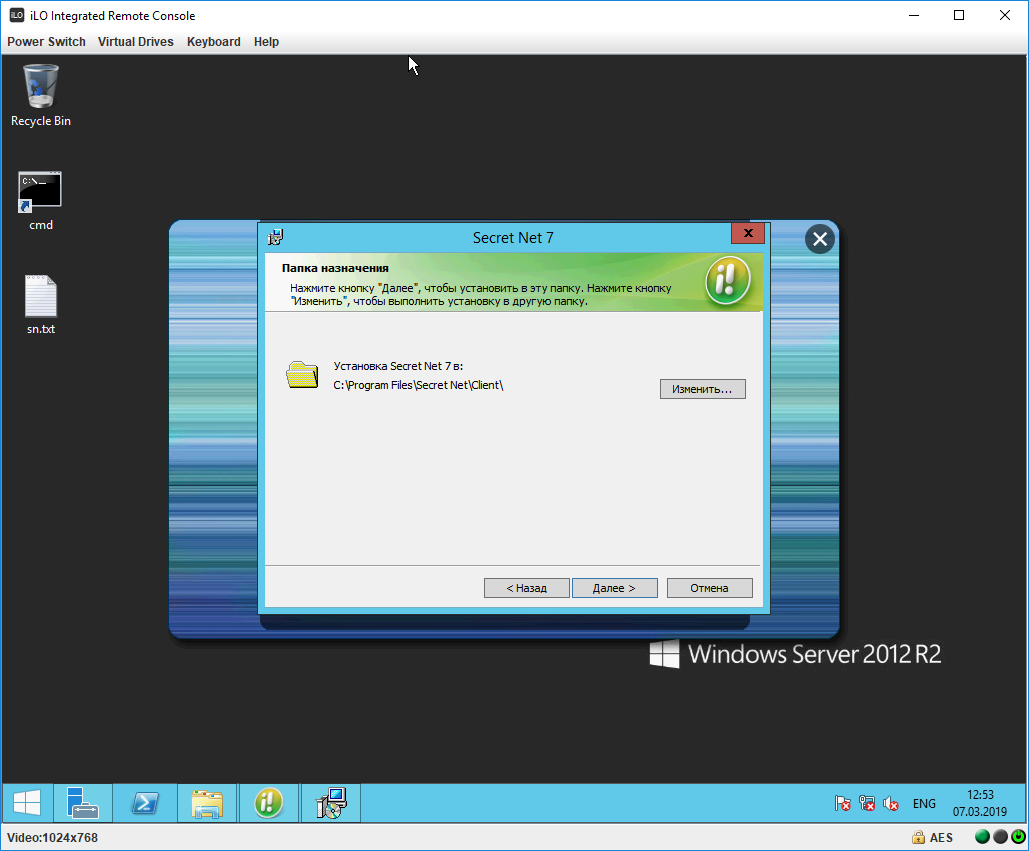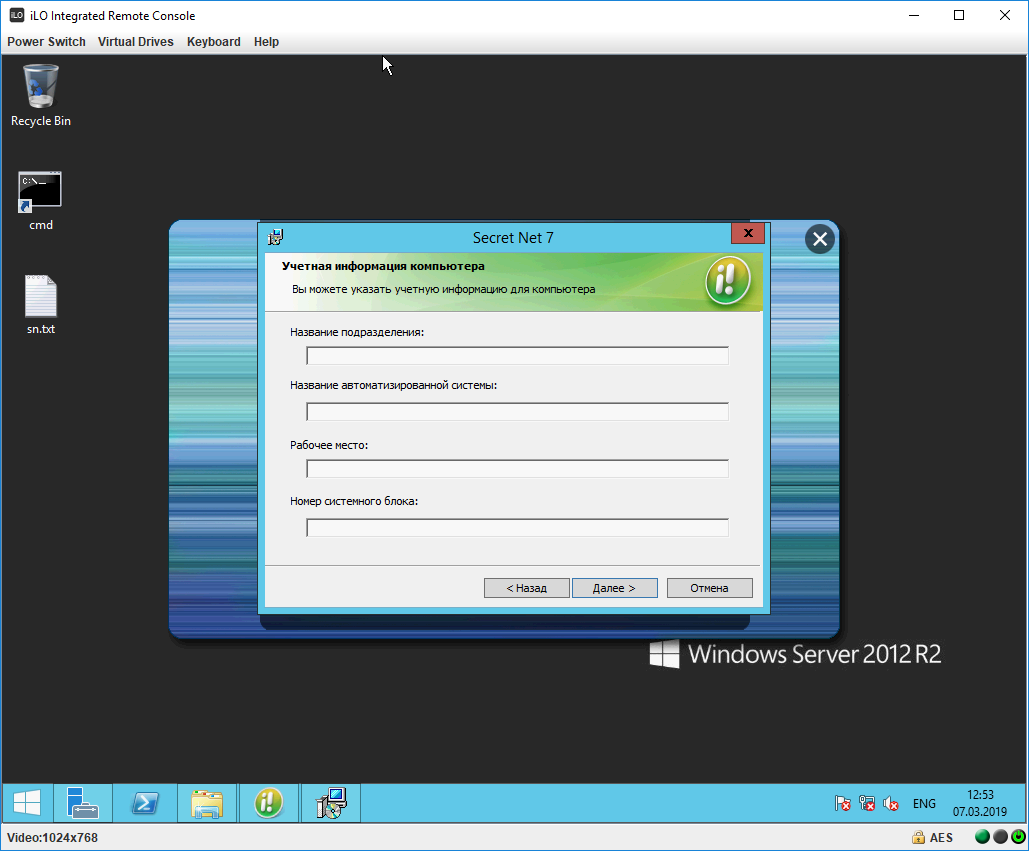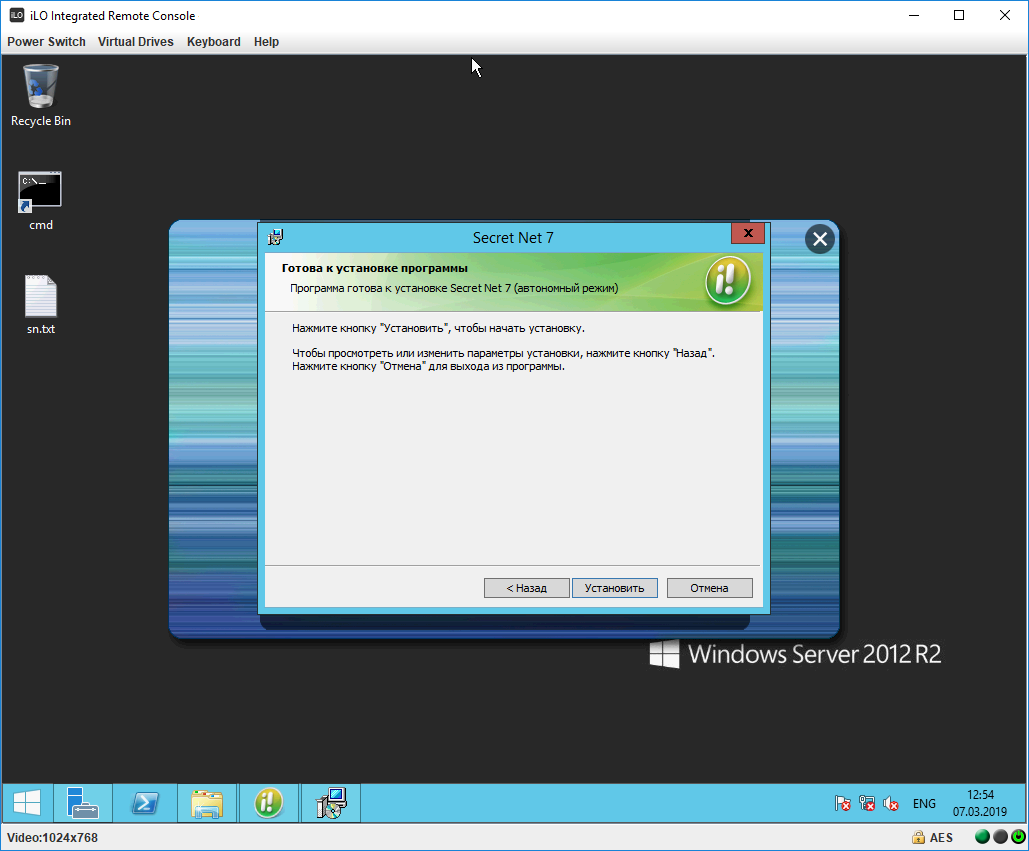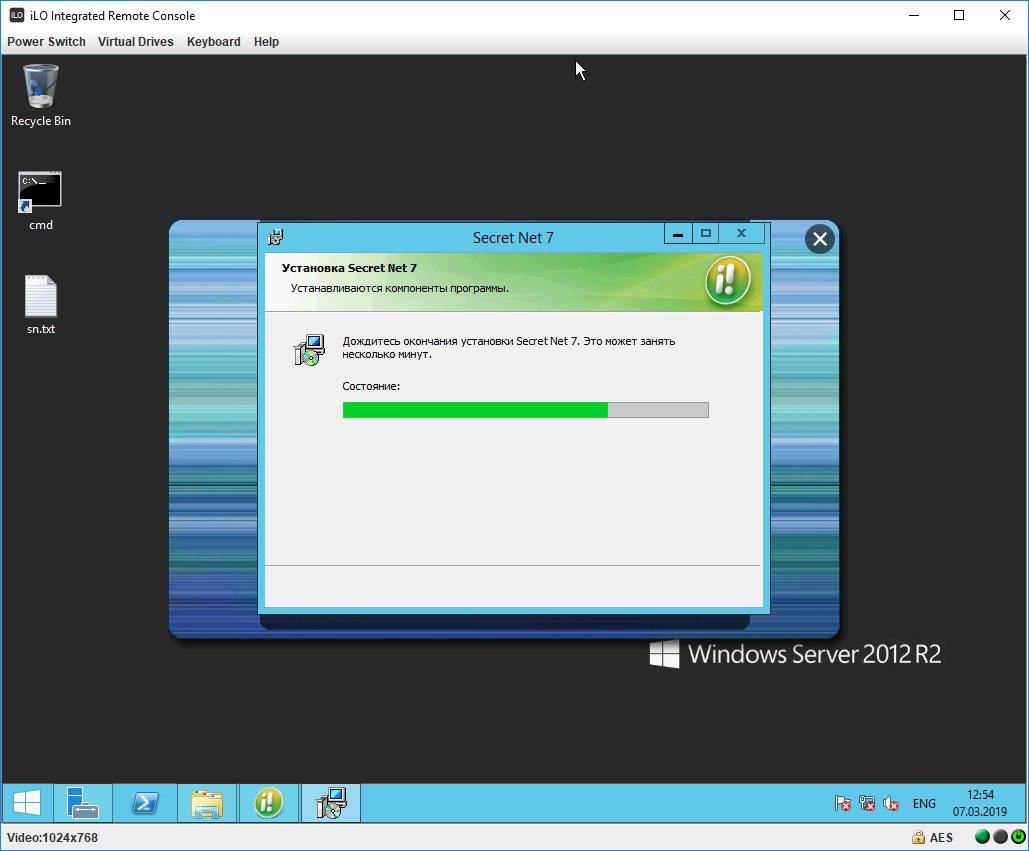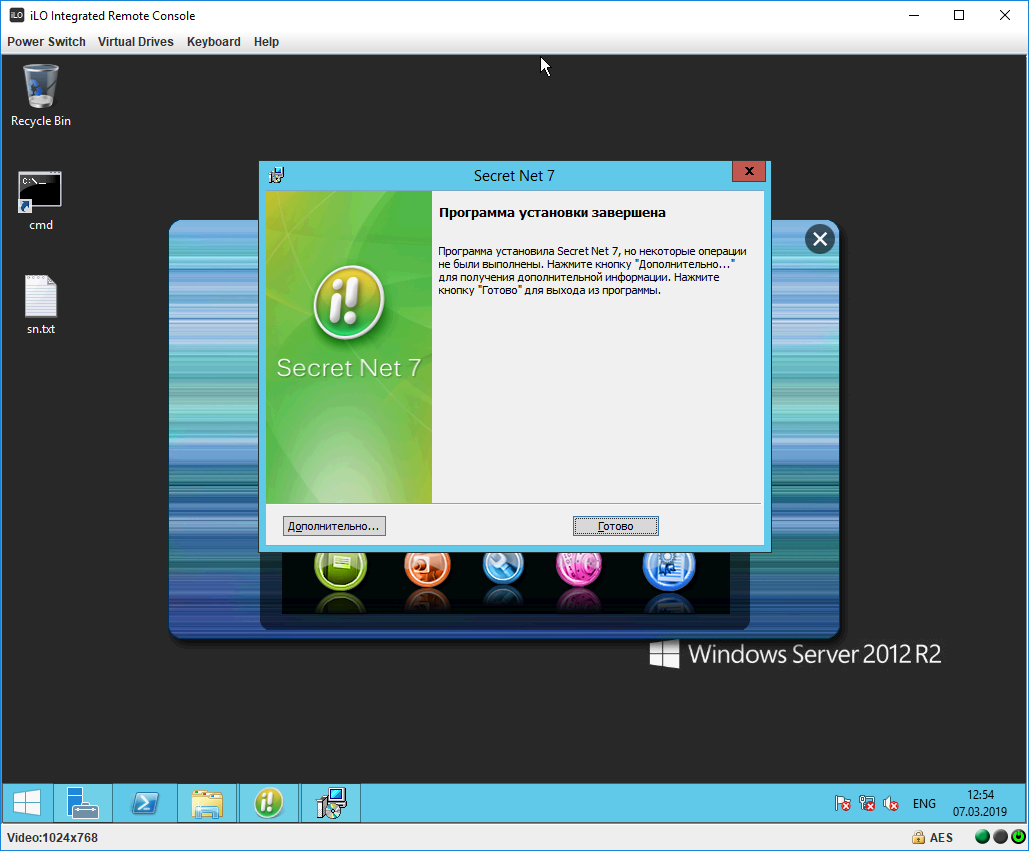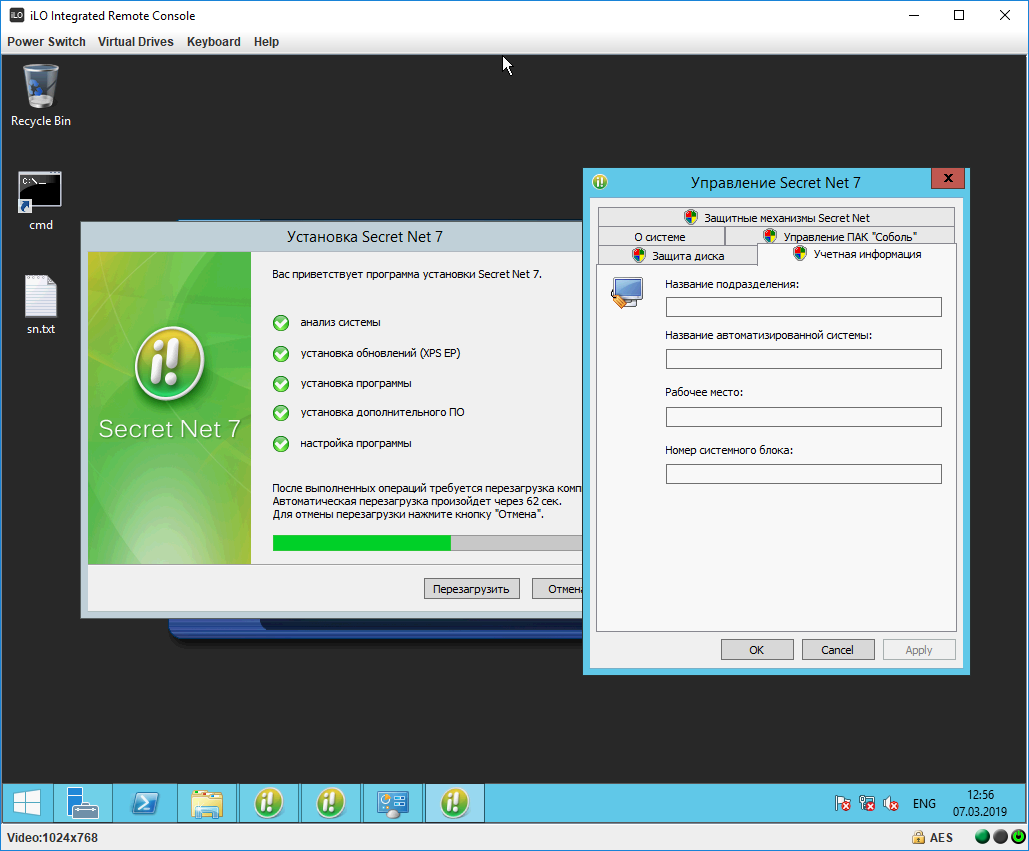Пару раз натыкался на проблему, устанавливая средство защиты информации от несанкционированного доступа (СЗИ от НСД) Secret Net Studio (SNS), обычно версии 8.6 на Windows 10, после перезагрузки не получается войти в систему. То есть, программа устанавливается без проблем, без каких-либо ошибок, потом после перезагрузки, ты доходишь до окна входа в систему, где фоновая картинка и по нажатию на любую клавишу открывается поле ввода пароля. На этом моменте как раз таки, нажимаешь чтобы ввести пароль шторка не открывается и соответственно негде и вводить пароль.
Причина и решение
Как оказалось, данная проблема проявляется, если на компьютере выполнен вход в учетную запись Microsoft. К сожалению было не понятно с чем это связано. Скорее всего с правилами безопасности, но нигде не говорится о том, что нельзя устанавливать SNS на такую учетную запись. По крайней мере я не смог нигде найти информацию об этом.
Придется заходить в безопасный режим и добавить одну запись в реестре. Делается это следующим образом:
Как загрузится в безопасном режиме?
Зажимаем кнопку SHIFT и кнопкой мыши в правом углу нажимаем на кнопку «Перезагрузить». Можно отпускать кнопку Shift как только экран погаснет и компьютер уйдет на перезагрузку. Затем, как только загрузится система с синим экраном с выбором действий, выберите «Поиск и устранение неисправностей / Дополнительные параметры«, далее «Параметры загрузки» и нажать кнопку «Перезагрузить». После перезагрузки система спросит с какими параметрами вы хотите загрузится. Нужно нажать кнопку F4 «Включить безопасный режим». После этого компьютер загрузится в безопасном режиме.
Добавление записи в реестре
После того как загрузилась система в безопасном режиме, необходимо открыть Редактор реестра. Для этого нажимаем сочетание клавиш Пуск(Win)+R и ввести команду regedit. 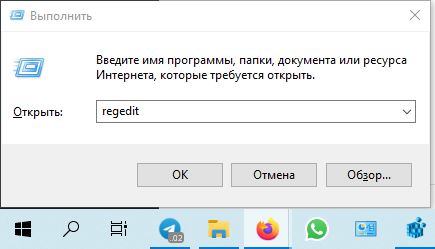
HKLMSYSTEMCurrentControlSetControlSafeBootMinimal
и создаем раздел с названием MSIServer, делается это нажатием правой кнопки мыши и Создать — Раздел. 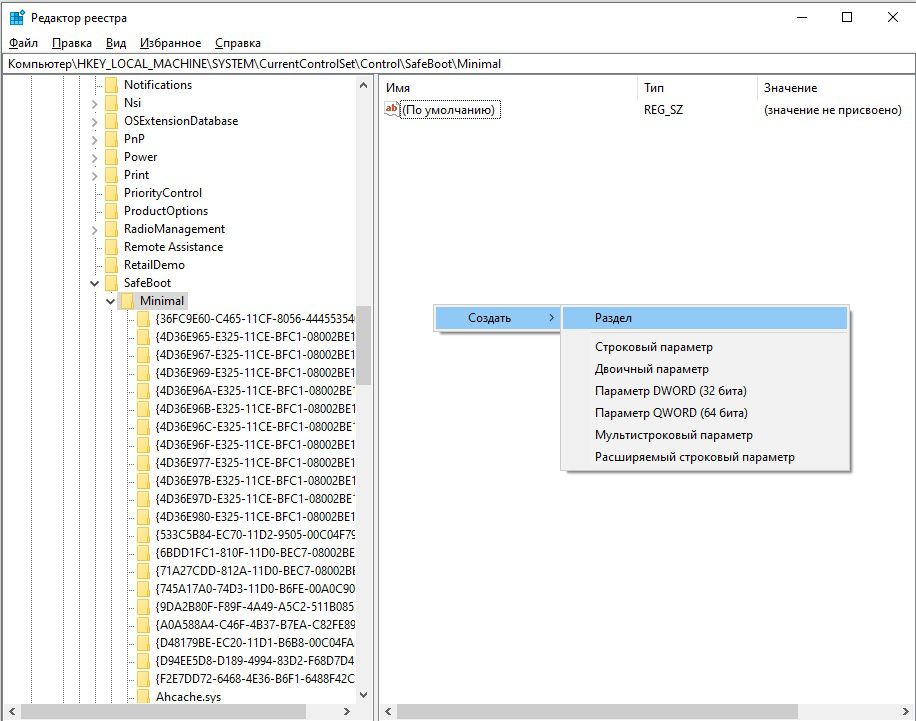
net start msiserver
Готово!
После этого появляется возможность в безопасном режиме удалять программы. Зайдите в панель управления и в списке программ удалите SNS. Далее нужно будет загрузиться в обычном режиме, выйти из учетной записи microsoft, чтобы она снова была локальной и затем заново установить SNS.
Содержание
- Secret net studio 0xe6000002 ошибка при установке windows
- После установки Secret Net Studio невозможно зайти в систему
- Причина и решение
- Как загрузится в безопасном режиме?
- Добавление записи в реестре
- Готово!
Secret net studio 0xe6000002 ошибка при установке windows
Причина:
Запуск приложения в Windows может прервать сообщение об ошибке «Исключение неизвестное программное исключение 0xe0434352». Она также может возникнуть при перезагрузке компьютера. Узнаем подробнее причине ее возникновения и как исправить.
Следствие:
1. Поврежденные драйвера видеокарты. Часто проблема возникает из-за устаревших или поврежденных графических драйверов.
2. Проблема NET Framework.
3. Сбойные сектора. Появление битых секторов на жестком диске может повлиять на способность системы выполнять определенные действия при запуске приложения. Если ошибка вызвана по этой причине запустите средство проверки диска CHKDSK из командной строки.
4. Нарушена целостность системы. С этой проблемой можно столкнуться при повреждении системных файлов. Для восстановления воспользуемся инструментами DISM и SCF.
5. Конфликт на программном уровне. Запуску приложения может препятствовать сторонняя служба или фоновый процесс. Обнаружить проблемные процессы можно с помощью выполнения чистой загрузки Windows, а затем повторно включая ранее отключенные службы выяснить, какая из них вызывает ошибку.
Решение:
1. Обновить драйвер устройства видеокарты:
— Откройте Диспетчер устройств командой devmgmt.msc , запущенной из окна «Выполнить» (Win + R).
— Разверните вкладку Видеоадаптеры, щелкните правой кнопкой мыши на видеокарте и в появившемся контекстном меню выберите «Обновить драйвер».
2. Запуск инструмента восстановления Framework:
— Откройте поиск в интернете, и сделайте запрос «Microsoft .NET Framework Repair Tool», затем перейдите на сайт Майкрософт. Или на проверенном стороннем ресурсе скачайте пакет обновления.
3. Проверка жесткого диска утилитой CHKDSK:
— В строке системного поиска наберите cmd и под найденным результат щелкните на «Запуск от имени администратора».
— в консоле выполните команду:
chkdsk /f
4. Удаление программы FPS:
— Перейдите в конфигурацию системы командой msconfig , запущенной из окна «Выполнить» (Win + R).
— В верхнем меню перейдите на вкладку Службы и отметьте флажком «Не отображать службы Майкрософт».
— Нажмите на кнопку «Отключить все», чтобы предотвратить запуск сторонних служб во время загрузки компьютера.
— Затем откройте вкладку «Автозагрузка», щелкните на кнопку «Открыть диспетчер задач».
— Отобразится список приложений, которые запускаются в фоновом режиме при старте Windows.
— Поочередно отключите все включенные программы. Затем перезагрузите ПК.
5. Сканирование системы утилитами DISM и SFC:
— В случае повреждения библиотек DLL запуск будет прерван ошибкой 0xe0434352. Для восстановления целостности системы, запустите по очереди утилиты DISM и SFC:
** В строке поиска Windows наберите cmd и нажмите на запуск от имени администратора.
** В консоли выполните команду:
sfc /scannow
После завершения сканирования выполните команду:
DISM /Online /Cleanup-Image /RestoreHealth
— Дождитесь завершения и перезагрузите ПК.
———
Источник
После установки Secret Net Studio невозможно зайти в систему
Пару раз натыкался на проблему, устанавливая средство защиты информации от несанкционированного доступа (СЗИ от НСД) Secret Net Studio (SNS), обычно версии 8.6 на Windows 10, после перезагрузки не получается войти в систему. То есть, программа устанавливается без проблем, без каких-либо ошибок, потом после перезагрузки, ты доходишь до окна входа в систему, где фоновая картинка и по нажатию на любую клавишу открывается поле ввода пароля. На этом моменте как раз таки, нажимаешь чтобы ввести пароль шторка не открывается и соответственно негде и вводить пароль.
Причина и решение
Как оказалось, данная проблема проявляется, если на компьютере выполнен вход в учетную запись Microsoft. К сожалению было не понятно с чем это связано. Скорее всего с правилами безопасности, но нигде не говорится о том, что нельзя устанавливать SNS на такую учетную запись. По крайней мере я не смог нигде найти информацию об этом.
Придется заходить в безопасный режим и добавить одну запись в реестре. Делается это следующим образом:
Как загрузится в безопасном режиме?
Зажимаем кнопку SHIFT и кнопкой мыши в правом углу нажимаем на кнопку «Перезагрузить». Можно отпускать кнопку Shift как только экран погаснет и компьютер уйдет на перезагрузку. Затем, как только загрузится система с синим экраном с выбором действий, выберите «Поиск и устранение неисправностей / Дополнительные параметры«, далее «Параметры загрузки» и нажать кнопку «Перезагрузить». После перезагрузки система спросит с какими параметрами вы хотите загрузится. Нужно нажать кнопку F4 «Включить безопасный режим». После этого компьютер загрузится в безопасном режиме.
Добавление записи в реестре
После того как загрузилась система в безопасном режиме, необходимо открыть Редактор реестра. Для этого нажимаем сочетание клавиш Пуск(Win)+R и ввести команду regedit. 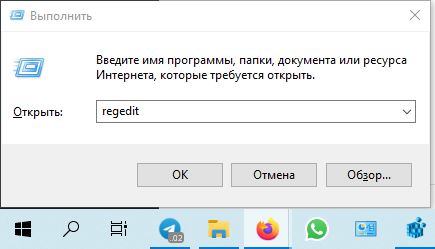
и создаем раздел с названием MSIServer, делается это нажатием правой кнопки мыши и Создать — Раздел. 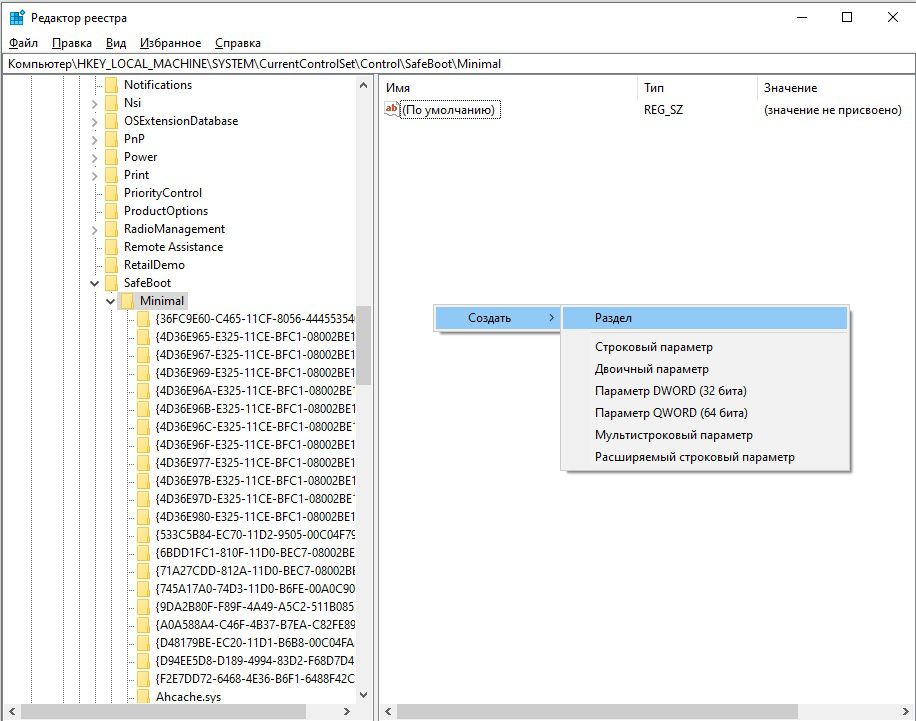
net start msiserver
Готово!
После этого появляется возможность в безопасном режиме удалять программы. Зайдите в панель управления и в списке программ удалите SNS. Далее нужно будет загрузиться в обычном режиме, выйти из учетной записи microsoft, чтобы она снова была локальной и затем заново установить SNS.
Источник
Listen to this article
Защита рабочих станций и серверов на уровне данных, приложений, сети, операционной системы и периферийных устройств.
Предназначен для решения следующих задач:
- Защита конфиденциальной информации
- Защита от проникновения и несанкционированных
действий злоумышленника внутри системы - Выполнение требований и рекомендаций по защите
конечных точек
Защита конечных точек с помощью Secret Net Studio
Обучение Secret Net Studio
Требования к железу
Операционная система:
Windows 10 (версии 1903 – 2009);
Windows 8.1 Rollup Update KB2919355;
Windows 7 SP1;
Windows Server 2019;
Windows Server 2016;
Windows Server 2012/Server 2012 R2 Rollup Update KB2919355;
Windows Server 2008 R2 SP1
Поддерживаются 32 — и 64 — разрядные версии ОС с установленными пакетами обновлений не ниже указанных
Процессор:
В соответствии с требованиями ОС, установленной на компьютер
Оперативная память:
Минимально – 2 ГБ
Рекомендуется – 4 ГБ
Жесткий диск:
До 4 ГБ (свободного пространства)
Secret Net заблокировал вход в ОС! Исправляем ошибку входа в систему Windows вызванную SNS
При включении компьютера при инициализации системных сервисов Secret Net на Windows не проходит инициализацию подсистема контроля целостности: зависает.
Код безопасности SNS: функциональный контроль предназначен для обеспечения гарантии того, что к моменту завершения загрузки ОС все ключевые компоненты Secret Net загружены и функционируют. Функциональный контроль осуществляется перед входом пользователя в систему.
При функциональном контроле проверяется наличие в системе и работоспособность следующих компонентов:
- ядро Secret Net;
- модуль входа в систему;
- криптоядро;
- модуль репликации;
- подсистема контроля целостности;
- подсистема аппаратной поддержки.
В случае нарушении функциональной целостности:
- В журнале Secret Net регистрируется факт нарушения. Это возможно при условии работоспособности ядра Secret Net.
- Администратор информируется об ошибочном завершении функционального контроля.
- Вход в систему разрешается только пользователям, входящим в локальную группу администраторов компьютера.
Запуск функционального контроля инициирует модуль входа в систему. При обнаружении нарушений этот модуль управляет административным входом пользователя в систему. Кроме того, он информирует администратора об ошибках контроля.
Если нарушен и сам модуль входа в систему, то при входе пользователя в систему функциональный контроль проводит модуль репликации. Он проверяет, был ли выполнен функциональный контроль, и если нет — инициирует его выполнение. Далее при обнаружении нарушений он управляет административным входом пользователя в систему и информирует администратора об ошибках контроля.
При старте системы Windows 7 Professional появилась ошибка:
Перезагрузка и проверка на наличие ошибок жесткого диска не помогают. После авторизации под админом, SNS не даёт войти в локальный центр управления, пишет, что служба ядра не смогла завершить инициализацию.
Secret Net Studio: как исправить?
Данная проблема проявляется при наличии в системе старых версий компонентов Secret Net или SNS. Также такое может возникнуть при некорректном обновлении, когда обновлению мешают антивирусы, не входящие в список совместимых, или установленный параметр в модуле затирания данных (оперативной памяти). В данном случае необходимо проверить перечисленные выше случаи, очистить старые записи от SNS, путем установки нужной версии SN или SNS которые были ранее установлены и замечены в системе, а затем последовательного удаления. Впоследствии устанавливать актуальную на данный момент версию.
Сделайте резервные копии удаляемых файлов
Вариант исправления 1
1) В папке C:Program FilesSecret NetClientetalons удаляем всё, кроме файла SnIcEtlDB.sdb
2) В папке C:Program FilesSecret NetClienticheck удаляем всё, кроме файла snicdb.sdb
3) Перезагружаем компьютер.
После этого Secret Net заново запустит подсистему контроля целостности с настройками по-умолчанию. Проблема в том, что Secret Net не может прочитать log-файл, находящийся в папке etalons
Вариант исправления 2
СКАЧАТЬ ФАЙЛ С GoogleDrive
В данном архиве находится две папки. Первая содержит некоторые системные компоненты от программы Secret Net Client. А во второй находятся куски от VipNET клиента.
Для исправления компонентов этих программ, просто распакуйте архив. И переместите все папки и файлы по своим местам на системном диске вашей ОС. Все это делаем с заменой существующих файлов.
Все это подходит для версии программы:
Все операции выполнять на Windows 7 Pro x64. На других версиях Windows нет никаких гарантий, что данные файлы не повредят вашу копию программы.
Для того чтобы получить доступ к всем файлам на диске компьютера от имени системы и безпрепятственно произвести копирование с заменой, вам нужно заранее сделать загрузочную флешку с реаниматором. Например Multibott 2k10. Скачать образ данного реаниматора можно — тут.
Вариант исправления 3
Просто позвонить или написать в техническую поддержку.
Узнать официальные контакты можно на сайте производителя — по этой ссылке
Защита входа в систему или как происходит идентификация и аутентификация пользователей в OS Windows SNS
Идентификация и аутентификация пользователя выполняются при каждом входе в систему. Штатная для ОС Windows процедура входа предусматривает ввод имени и пароля пользователя или использование аппаратных средств, поддерживаемых операционной системой.
Для обеспечения дополнительной защиты входа в Secret Net могут применяться средства идентификации и аутентификации на базе идентификаторов eToken, iKey, Rutoken или iButton. Такие устройства должны быть зарегистрированы (присвоены пользователям) средствами системы защиты и могут использоваться в составе аппаратных средств защиты.
Кроме того, предусмотрен режим усиленной аутентификации, основанный на дополнительной проверке подлинности предъявленной ключевой информации пользователя. Носителями ключевой информации могут являться идентификаторы или сменные носители, такие как дискеты, Flash-карты, Flash-накопители и т. п. Генерация ключевой информации выполняется средствами системы Secret Net.
В системе Secret Net идентификация и аутентификация пользователей может выполняться в следующих режимах:
- «Стандартный» — пользователь может войти в систему, выполнив ввод имени и пароля, или используя аппаратные средства, стандартные для ОС Windows;
- «Смешанный» — пользователь может войти в систему, выполнив ввод имени и пароля, а также может использовать персональный идентификатор, поддерживаемый системой Secret Net 6;
- «Только по идентификатору» — каждый пользователь для входа в систему должен обязательно использовать персональный идентификатор, поддерживаемый системой Secret Net 6.
Для повышения степени защищенности компьютеров от несанкционированного использования предусмотрены следующие возможности:
- включение режима разрешения интерактивного входа только для доменных пользователей — в этом режиме блокируется вход в систему локальных учетных записей (не зарегистрированных в домене);
- включение режима запрета вторичного входа в систему — в этом режиме блокируется запуск команд и сетевых подсоединений с вводом учетных данных другого пользователя (не выполнившего интерактивный вход в систему).
Под блокировкой компьютера понимается запрет доступа пользователей (исключая администратора) к работе на данном компьютере. Механизм временной блокировки предназначен для предотвращения несанкционированного использования компьютера.
Для пользователей могут быть установлены ограничения на количество неудачных попыток входа в систему. В дополнение к стандартным возможностям ОС Windows (блокировка учетной записи пользователя после определенного числа попыток ввода неправильного пароля) система Secret Net контролирует неудачные попытки аутентификации пользователя по ключевой информации.
Если в режиме усиленной аутентификации пользователь определенное количество раз предъявляет неверную ключевую информацию, система блокирует компьютер. Разблокирование компьютера осуществляется администратором. Счетчик неудачных попыток обнуляется при удачном входе пользователя или после разблокирования компьютера.
Для временной блокировки компьютера используется стандартный механизм ОС Windows. Режим временной блокировки может быть включен самим пользователем или системой после некоторого периода простоя компьютера. Длительность интервала неактивности (простоя компьютера), после которого автоматически включается режим блокировки, устанавливается настройкой параметров и распространяется на всех пользователей. Для снятия блокировки необходимо указать пароль текущего пользователя.
Блокировка компьютера предусмотрена и в алгоритмах работы защитных механизмов. Такой тип блокировки используется в следующих ситуациях:
- при нарушении функциональной целостности системы Secret Net;
- при нарушении аппаратной конфигурации компьютера;
- при нарушении целостности контролируемых объектов.
Разблокирование компьютера в перечисленных случаях осуществляется администратором.
Если Вам понравилась статья — поделитесь с друзьями
4 563 просмотров
Отказ от ответственности: Автор или издатель не публиковали эту статью для вредоносных целей. Вся размещенная информация была взята из открытых источников и представлена исключительно в ознакомительных целях а также не несет призыва к действию. Создано лишь в образовательных и развлекательных целях. Вся информация направлена на то, чтобы уберечь читателей от противозаконных действий. Все причиненные возможные убытки посетитель берет на себя. Автор проделывает все действия лишь на собственном оборудовании и в собственной сети. Не повторяйте ничего из прочитанного в реальной жизни. | Так же, если вы являетесь правообладателем размещенного на страницах портала материала, просьба написать нам через контактную форму жалобу на удаление определенной страницы, а также ознакомиться с инструкцией для правообладателей материалов. Спасибо за понимание.
Если вам понравились материалы сайта, вы можете поддержать проект финансово, переведя некоторую сумму с банковской карты, счёта мобильного телефона или из кошелька ЮMoney.
Содержание
- Secret Net 6 — проблема — Форум по вопросам информационной безопасности
- Secret Net 6 — проблема — Форум по вопросам информационной безопасности
- Secret net инициализация системных сервисов
- Ошибка подсистемы контроля целостности Secret Net
- secret net 6. проблемы с установкой — Форум по вопросам информационной безопасности
- secret net 6. проблемы с установкой — Форум по вопросам информационной безопасности
Secret Net 6 — проблема — Форум по вопросам информационной безопасности
Secret Net 6 — проблема — Форум по вопросам информационной безопасности
| Автор: Екатерина | 36909 | 11.05.2012 09:02 |
| Автор: jjj | 36912 | 11.05.2012 09:54 |
В процессе разбирательств по этому вопросу в журнале Событий Secret Net были обнаружены записи (при каждой загрузке) следующего содержания:
«.
Нарушение целостности ресурса. Тип ресурса: Значение реестра Имя ресурса HKLMSYSTEMCurrentControlSetServicesSnDacsStart Задание: Контроль СЗИ Метод контроля: проверка содержимого алгоритм CRC7
Нарушение целостности ресурса. Тип ресурса: Значение реестра Имя ресурса HKLMSYSTEMCurrentControlSetServicesSnEraserStart Задание: Контроль СЗИ Метод контроля: проверка содержимого алгоритм CRC7
. «
Вполне возможно, что это сообщение связано с нашей проблемой. Что можно сделать?
| Автор: Екатерина | 36940 | 12.05.2012 12:46 |
| Автор: Екатерина | 36944 | 12.05.2012 14:04 |
| Автор: Екатерина | 37052 | 16.05.2012 09:02 |
Добрый день.
Есть Secret Net 6 автономный. На нем настроен только КЦ системных файлов и самого Secret Net соответственно. Все остальные функции выключены.
Работало все нормально, пока ко мне не пришли и не настроили интернет. После перезагрузки не могу войти систему, по скольку эта надпись при загрузки «Контроль Целостности. » не прекращается. Ради эксперимента прождал так 4 часа. Потом выключил комп.
За ранее спасибо за ответ.
| Автор: Максим , ООО «СтерХ» | 39871 | 31.10.2012 10:14 |
| Автор: МЭЛС , форпост третьей столицы | 39905 | 02.11.2012 05:17 |
| Автор: Cuper | 40599 | 03.12.2012 08:52 |
Максим, подобная проблема у меня была в Secret Net 5.0.
Тех. поддержка мне написала следующее:
По описанию проблемы можно предположить возможное повреждение следующих функциональных компонентов системы защиты (в порядке убывания вероятности):
база данных КЦ-ЗПС;
локальная база данных системы Secret Net 5.0;
программные модули системы Secret Net 5.0.
Ниже приводится порядок действий администратора для восстановления работоспособности БД КЦ-ЗПС и ЛБД системы защиты. Если описанные действия не приводят к устранению проблем, переустановите на компьютере ПО системы Secret Net 5.0 в режиме исправления.
Восстановление базы данных КЦ-ЗПС:
При повреждении БД КЦ-ЗПС система во время загрузки компьютера продолжительное время ожидает старта подсистемы контроля целостности. Время ожидания может длиться до одного часа. Также для этих случаев характерны ошибки функционального контроля, сообщающие об отсутствии подсистемы КЦ-ЗПС.
Для восстановления БД КЦ-ЗПС:
1. Удалите подкаталог icheck, расположенный в каталоге установки Secret Net 5.0.
2. Перезагрузите компьютер.
После восстановления БД КЦ-ЗПС локальные параметры механизмов КЦ и ЗПС будут приведены в состояние по умолчанию. Ранее заданные параметры потребуется восстановить вручную.
Восстановление локальной базы данных:
При повреждении локальной базы данных системы Secret Net 5.0 во время загрузки компьютера возникают ошибки функционального контроля, сообщающие об отсутствии или неработоспособности ядра системы защиты.
Для восстановления локальной БД:
1. Запустите консоль командной строки (cmd.exe).
2. Перейдите в каталог GroupPolicy, расположенный в каталоге установки Secret Net 5.0.
3. Последовательно введите команды del *.chk, del *.log и del *.edb.
4. Введите команду esentutl /p snet.sdb (на запрос ответить «ОК» .
5. Снова введите команды del *.chk, del *.log и del *.edb.
6. Перезагрузите компьютер.
PS: Подобные нарушения могут происходить, например, при сбое питания, либо в результате воздействия антивирусного ПО. Настоятельно рекомендуем включить каталог установки Secret Net в список исключений установленного антивируса.
Мне эти действия помогли.
| Автор: Александр | 40608 | 03.12.2012 14:24 |
Здравствуйте, у меня проблема вот такая. В локальных параметрах, в параметрах Secret Net в устройствах произошла ошибка:
При чтении политики контроля устройств произошла ошибка:
Произошла ошибка при вызове COM:
Код ошибки: ..
Описание: ..
Дополнительная информация:
Описание.
Источник возникновения: ..
Что делать? И кроме этой проблемы, при подключении к сетевому диску, висит компьютер. (при чем всегда, при каждом подключении) и открыть соответственно не могу файлы сетевого диска. И на компьютере стоит VipNet.
Secret net инициализация системных сервисов
Ошибка подсистемы контроля целостности Secret Net
При включении компьютера при инициализации системных сервисов Secret Net на Windows не проходит инициализацию подсистема контроля целостности: зависает в ожидании старта.
Через какое-то время система всё-таки загружается, но на экране входа в Windows появляется надпись: «Произошла ошибка функционального контроля. Вход разрешен только администраторам.»
Администратор входит в систему, и она работает. Под обычным пользователем нет.
Проблема решилась сбросом настроек подсистемы контроля целостности:
! Сделайте резервные копии удаляемых файлов !
1) В папке C:Program FilesSecret NetClientetalons удаляем всё, кроме файла SnIcEtlDB.sdb
2) В папке C:Program FilesSecret NetClienticheck удаляем всё, кроме файла snicdb.sdb
3) Перезагружаем компьютер.
После этого Secret Net заново запустит подсистему контроля целостности с настройками по-умолчанию.
Проблема была в том, что Secret Net не мог прочитать log-файл, находящийся в папке etalons
Для отправки комментария необходимо авторизоваться.
Вчера попался мне компьютер на ремонт. Пишу эту себе на заметку, вдруг попадётся снова такая же беда. Или может кому-то поможет.
- Итак, первая беда – нет броска на монитор. Традиционно исправляется протиранием плат расширения – видеокарты и оперативной памяти. Вытаскиваю платы, тщательно протираю контактные площадки (можно бумагой зачистить, только аккуратно, чтобы не содрать SMD элементы, расположенные близко к контактным площадкам). Устанавливаем на место. Отлично! Всё включается.
2. Вторая беда – игнорируется плата АПК “Соболь”, хотя он установлен в PCI слот. Вытаскиваю плату, протираю контакты аналогично, убираю джампер с J0 разъема, это позволит заново проинициализировать плату. Устанавливаю плату на место, в настройках BIOS выставляю загрузку с Sobol, благо биос современный, увидел это. Но если компьютер старый – придётся искать пункт разрешения запуска BIOS с плат расширения.
Вот и появилось заветное окошко Sobol. Первым делом проведём диагностику платы:
Выбираем все тесты.
Если плата исправна, жмём пункт “Инициализация платы”, в этом случае надо будет забить “таблетку” администратора. Да, у меня iButton:
Прикладываем идентификатор, вводим пароль (8 символов) и следуем подсказкам на экране. Можно создать запасной идентификатор администратора, я лично не стал. Откроется окно настроек, оставляю по умолчанию всё. Меня устраивает такая политика. Перезагружаемся.
Плата работает как надо.
3. Третья беда – на компьютере установлен SecretNet, и он висит на “Ожидание старта подсистемы контроля целостности”. Я ждал минут 10, ничего не изменилось.
Жмём ESC, производим вход в систему. Открываем каталог /Program Files/Secret Net/Client/icheck и делаем резервную копию всех файлов где-нибудь в “ином месте”, сами файлы удаляем. Перезагружаемся. Дважды, почему-то.
Да, кстати, я разобрался в чём причина. Не может быть прочитан лог-файл в этом каталоге (информация в журнале приложений), поэтому не стартует служба контроля целостности.
Итак, система воссоздала все свои настройки по умолчанию, контроль целостности проходит, но… Другая ошибка. Теперь при запуске мастера настройки доступа видим ошибку “у пользователя не установлен максимальный уровень допуска” и настройки только для чтения. Порочный круг. Возвращаем файлы из бэкапа – запускается мастер настройки, но не стартует контроль целостности. Убираем файлы из icheck – запускается контроль целостности, но нельзя запустить мастер настройки, т.к. нет уровня допуска.
Выбираем все тесты.
Если плата исправна, жмём пункт “Инициализация платы”, в этом случае надо будет забить “таблетку” администратора. Да, у меня iButton:
Прикладываем идентификатор, вводим пароль (8 символов) и следуем подсказкам на экране. Можно создать запасной идентификатор администратора, я лично не стал. Откроется окно настроек, оставляю по умолчанию всё. Меня устраивает такая политика. Перезагружаемся.
Плата работает как надо.
3. Третья беда – на компьютере установлен SecretNet, и он висит на “Ожидание старта подсистемы контроля целостности”. Я ждал минут 10, ничего не изменилось.
Жмём ESC, производим вход в систему. Открываем каталог /Program Files/Secret Net/Client/icheck и делаем резервную копию всех файлов где-нибудь в “ином месте”, сами файлы удаляем. Перезагружаемся. Дважды, почему-то.
Да, кстати, я разобрался в чём причина. Не может быть прочитан лог-файл в этом каталоге (информация в журнале приложений), поэтому не стартует служба контроля целостности.
Итак, система воссоздала все свои настройки по умолчанию, контроль целостности проходит, но… Другая ошибка. Теперь при запуске мастера настройки доступа видим ошибку “у пользователя не установлен максимальный уровень допуска” и настройки только для чтения. Порочный круг. Возвращаем файлы из бэкапа – запускается мастер настройки, но не стартует контроль целостности. Убираем файлы из icheck – запускается контроль целостности, но нельзя запустить мастер настройки, т.к. нет уровня допуска.
Решил проблему. Вошёл в систему с новыми настройками, подкинул старый файл snicdb.sdb, открыл задачи контроля целостности, заново пересканировал все контрольные суммы. Запустил службу вручную, всё запускается отлично. Перезагружаюсь. Та-дам!
Как выяснилось, для решения этой проблемы, файл snicdb.sdb не нужно было удалять, хорошо, что сделал резервную копию. Но все остальные файлы из icheck можно тереть.
Друзья! Вступайте в нашу группу Вконтакте, чтобы не пропустить новые статьи! Хотите сказать спасибо? Ставьте Like, делайте репост! Это лучшая награда для меня от вас! Так я узнаю о том, что статьи подобного рода вам интересны и пишу чаще и с большим энтузиазмом!
Также, подписывайтесь на наш канал в YouTube! Видео выкладываются весьма регулярно и будет здорово увидеть что-то одним из первых!
secret net 6. проблемы с установкой — Форум по вопросам информационной безопасности
secret net 6. проблемы с установкой — Форум по вопросам информационной безопасности
| Автор: Ave | 41100 | 26.12.2012 12:49 |
День добрый! При установке СЗИ нет Secret Net 6 (Автономный режим), возникла ошибка:
В приложении «SnIcon.exe» возникла ошибка: Служба ядра Secret Net еще не завершила инициализацию.
——————————-
В техподдержке внятных советов по решении данной проблемы не дали.
переустановка/изменение ПО не помогло. Заранее спасибо.
| Автор: student23 | 29781 | 15.07.2011 10:50 |
Попробуйте вручную запустить службу «Secret Net Core Service» через управление компьютером и установить параметры при останове службы на перезапуск (вкладка «Восстановление»).
У меня подобная проблема на Windows 7 Corporate SP1 64битная, версия SN — демо на 175 дней.
| Автор: roygbiv | 33505 | 19.12.2011 12:22 |
Добрый день, возникла проблема при переустановке сервера безопасности в связи с с переполнением БД Oracle. Выдает ошибки: под полосой прогресса при переустановке написано «Остановка CubeServer», далее все откатывается и заканчивается ошибкой. Может кто сталкивался с подобной проблемой? Просьба по поводу тех поддержки не флудить.
Adblock
detector
| Автор: Тимофей | 48840 | 24.01.2014 09:28 |
Добрый день уважаемые коллеги!
СПАСАЙТЕ!
Сердечно прошу помощи в решении довольно нетривиального вопроса касаемо серверной части SNS 8.5
Имеется:
— SRV1 — домен Active Directory организации с примерно тысячей абонентов, он же контроллер домена, крутится на WinServer 2019;
— SRV2 — сервер на WinServer 2019, введеный в данный домен.
На SRV2, все полностью по инструкции, установлена серверня часть SNS 8.5, на нем же Центр управления SNS 8.5. В свою очередь, естественно, на сервере крутится база данных MS MySQL 2008 R2.
В процессе устанвки сервера SNS и его Центра управления проблем абсолютно никаких. В БД появляется БД SNS, все норм, при этом БД установлена толлько для SNS, больше ничего там нет.
Установлены все патчи (до 66 включительно).
Повторюсь, ЭТО ВАЖНО, вся установка произведена по инструкции до последней запятой!
Теперь проблема: Центр управления ничем не управляет. То есть он связывается с сервером, открывается оснастка, и….и все. Абсолютно ВСЕ возможные кнопки, функции, менюшки, кроме «О программе», неактиивны.
Во вкладке «Развертывание» нельзя ничего, даже кнопка «Добавить лицензию» неактивна. Неактивно вообще ничего.
Причем в списке устройств сервер сам себя видит. Но настроить ничего не может.
В домене, кроме контроллера, сервер единственный в своем роде, других нет, только машины пользователей.
Система, перед установкой SNS, чиста как слеза младенца, ничего не ставилось кроме .NetFramework.
Причем явных ошибок ни при запуске системы, ни при входе в БД, ни при входе в AD, ни при запуске SNS НЕТ!
Мы с товарщем неделю ломаем себе голову, что не так?
ПОЛНАЯ ПЕРЕУСТАНОВКА, ВКЛЮЧАЯ ПЕРЕУСТАНОВКУ ОС, НЕ ПОМОГАЕТ!
Причем при установке клиентской части, на тот же сервер, клиент SNS с сервером SNS связывается, в Центре управления появляется, даже ключи лицензии к серваку добавляются из клиента.
Но даже после этого ни одна натсройка не работает. При этом на вкладке «Равертывание» в Центре упрваления SNS сервер видит весь домен, все машины, но сделать с ними ничего нельзя все кнопки и контекстные меню неактивные.
Кнопка «Конфигурация», там где происходит подчинение уже установленных клиентов — просто не нажимается, тоже неактивна.
Администратором чего бы мы ни были (домена, безопасности, схемы, локальный) — все без толку, везде одно и то же.
Помогите пожалуйста, может ведает кто, в чем причина?
Это уже крик души, мы с товарищем в отчаянии! Не верится просто, что у нас какой-то уникальный случай.
На точно таком же сервере (даже железо один в один), у других коллег все работает без проблем.
Мы подозреваем что проблема где-то в AD, либо в настройках сервера — контроллера домена SRV1…..ну либо черная магия, хз))
Но AD трогать боязно, ибо есть вариант ушатать весь домен, и переселится жить в коробку из-под холодильника под мостом, поэтому хотелось бы знать может есть решение проще, либо же в каком именно месте трогать AD.
Заранее спасибо.
Всем добра!
Программное обеспечение системы защиты информации Secret Net Studio поставляются на установочном компакт диске. В корневом каталоге данного диска размещается исполняемый файл программы для работы с диском. Запустить установку Secret Net Studio можно как с помощью программы автозапуска, так и непосредственно с помощью дистрибутива, расположенного на диске, по пути: SetupClientSetupClientx64SnSetup.ru-RU.exe.
Установку компонентов Secret Net Studio можно выполнять при работе на компьютере как в локальной сессии, так и в терминальной. Установка любого компонента должна выполняться пользователем, входящим в локальную группу администраторов компьютера.
Для установки клиента:
- Вставьте в привод установочный диск системы Secret Net Studio. Дождитесь появления окна программы автозапуска (см. стр.10) и запустите установку с помощью команды «Защитные компоненты». На экране появится диалог принятия лицензионного соглашения.
- Ознакомьтесь с содержанием лицензионного соглашения и нажмите кнопку «Принимаю». На экране появится диалог для выбора режима работы компонента.
- В поле «Режим работы» укажите режим функционирования клиента — автономный («Автономный режим»).
- Нажмите кнопку «Далее >». На экране появится диалог для выбора лицензий и формирования списка устанавливаемых защитных подсистем.
- В диалоге укажите метод получения лицензий:
- чтобы загрузить лицензии из файла (в частности, при установке клиента в автономном режиме функционирования) — установите отметку в поле «ввести новую лицензию».
Если строите систему защиты в ЦОД, рассмотрите вариант размещения сервера в стойке в компании «Микс Телеком». Требуйте скидку при переезде из другого ЦОД!
- Нажмите кнопку «Выбрать». Если указан метод получения лицензий из файла, выберите нужный файл в появившемся диалоге. После загрузки данных в диалоге появятся сведения о лицензиях.
- Отметьте в списке устанавливаемые подсистемы, для которых имеются свободные лицензии (установку компонента «Базовая защита» отключить нельзя). При наличии нескольких групп лицензий для компонента, можно выбрать нужную группу в раскрывающемся списке.
- Нажмите кнопку «Далее >». На экране появится диалог для выбора папки установки клиента и настройки параметров подключений.
- В поле «Установить в папку» оставьте заданную по умолчанию папку установки клиента или укажите другую папку назначения.
- Используйте ссылки в разделе «Дополнительно» для выполнения следующих действий:
- чтобы сохранить заданные параметров установки в файле — выберите ссылку «Сохранить сценарий установки». Файл сценария установки можно использовать для автоматизации процесса установки клиентского ПО на других компьютерах;
- чтобы ввести сведения о компьютере для учета — выберите ссылку «Учетная информация компьютера».
- По окончании настройки параметров нажмите кнопку «Готово».
Начнется процесс установки защитных подсистем в соответствии с заданными параметрами.
- После завершения всех операций установки нажмите кнопку «Далее».
На экране появится завершающий диалог со сведениями о выполненных операциях и предложением перезагрузить компьютер.
- Проверьте состав подключенных к компьютеру устройств. Если подключены устройства, которые в дальнейшем должны быть запрещены к использованию, — отключите их.
Внимание!
При первой загрузке компьютера после установки клиентского ПО текущая аппаратная конфигурация автоматически принимается в качестве эталонной. Поэтому до перезагрузки необходимо отключить те устройства, которые должны быть запрещены к использованию на данном компьютере.
- Перезагрузите компьютер и дождитесь загрузки системы.
Настройка программного обеспечение системы Secret Net Studio будет организованна согласно требованиям, к настройкам политик безопасности, приведенной в таблице 1.
Таблица 1.
| Настройки подсистем | |
| Политика | Параметр безопасности |
| Вход в систему: Запрет вторичного входа в систему | отключен |
| Вход в систему: Количество неудачных попыток аутентификации | 5 попыток |
| Вход в систему: Максимальный период неактивности до блокировки экрана | 10 минут |
| Вход в систему: Реакция на изъятие идентификатора | блокировать станцию при изъятии любого идентификатора |
| Вход в систему: Режим аутентификации пользователя | стандартная аутентификация |
| Вход в систему: Режим идентификации пользователя | смешанный |
| Журнал: Максимальный размер журнала системы защиты | 4096 кБ |
| Журнал: Политика перезаписи событий | затирать по необходимости |
| Затирание данных: Количество циклов затирания конфиденциальной информации | 3 |
| Затирание данных: Количество циклов затирания на локальных дисках | 3 |
| Затирание данных: Количество циклов затирания на сменных носителях | 3 |
| Контроль печати: Маркировка документов | стандартная обработка |
| Контроль печати: Теневое копирование | определяется настройками устройства |
| Контроль устройств: Теневое копирование | определяется настройками устройства |
| Полномочное управление доступом: Названия уровней конфиденциальности | Неконфиденциально, Конфиденциально, Строго конфиденциально |
| Полномочное управление доступом: Режим работы | контроль потоков отключен |
| Теневое копирование: Размер хранилища | размер: 20%, автоматическая перезапись отключена |
| Политика паролей | |
| Политик | Параметр безопасности |
| Макс. срок действия пароля | 90 дней |
| Мин. длина пароля | 8 символов |
| Мин. срок действия пароля | 0 дней |
| Пароль должен отвечать требованиям сложности | Включен |
К группе локальной защиты относятся подсистемы, реализующие применение
- следующих механизмов защиты:
- контроль устройств;
- контроль печати;
- замкнутая программная среда;
- полномочное управление доступом;
- дискреционное управление доступом к ресурсам файловой системы;
- затирание данных;
- защита информации на локальных дисках;
- шифрование данных в криптоконтейнерах.
Все настройки Secret Net Studio производятся в локальном центре управления (Пуск -> Код Безопасности -> Локальный центр управления). Локальный центр управления – это плиточная панель настроек.
Для настроек базовых параметров нажмите на плитку: Вход в систему (помечен оранжевой единицей) -> Перейдите по ссылке: Перейти к настройкам подсистемы. В открывшемся окне, установите значения общих политик и парольной политике согласно таблице 1.
Настройки параметров парольной политики:
Параметры журналирования:
Параметры блокировок и реакции на извлечение идентификатора:
После внесения изменений нажмите кнопку применить:
На данном этапе базовая настройка программного обеспечения системы защиты информации Secret Net Studio закончена. В следующем материале будет рассмотрена сетевая установка Secret Net Studio, средствами сервера безопасности и расширенная настройка политик безопасности.
Содержание
- Secret Net 7.6 — установка
- Ссылки
- Установка
- Установка и настройка СЗИ Secret Net Studio в автономном режиме
- Установка и настройка СЗИ Secret Net Studio в автономном режиме
- Видео
Secret Net 7.6 — установка
Небольшая инструкция о том, как ставить Secret Net 7.6.
Примечание: установку не следует выполнять через RDP.
Ссылки
Установка
Можно посмотреть версию и описание в файле VersionInfo.txt:
Запускаем SnAutoRun.exe. Открывается лаунчер.
Кликаем на «Клиентское ПО». Запускается инсталлятор Secret Net.
Если нет ошибок, то появляется окно выбора режима работы продукта.
Выбираю «Автономный режим». Далее.
Ждём. Запускается продолжение установки.
Принимаем лицензионное соглашение. Далее.
Вводим серийный номер. Далее.
Если куплена защита жёсткого диска, ставим галку и вводим ключ. Далее.
Можно выбрать директорию установки. Далее.
Заполняем форму. Далее.
Программа установлена. Готово. И тут начинается волшебство. 🙂
Источник
Установка и настройка СЗИ Secret Net Studio в автономном режиме
Установка и настройка СЗИ Secret Net Studio в автономном режиме
Программное обеспечение системы защиты информации Secret Net Studio поставляются на установочном компакт диске. В корневом каталоге данного диска размещается исполняемый файл программы для работы с диском. Запустить установку Secret Net Studio можно как с помощью программы автозапуска, так и непосредственно с помощью дистрибутива, расположенного на диске, по пути: SetupClientSetupClientx64SnSetup.ru-RU.exe.
Установку компонентов Secret Net Studio можно выполнять при работе на компьютере как в локальной сессии, так и в терминальной. Установка любого компонента должна выполняться пользователем, входящим в локальную группу администраторов компьютера.
Для установки клиента:
Если строите систему защиты в ЦОД, рассмотрите вариант размещения сервера в стойке в компании «Микс Телеком». Требуйте скидку при переезде из другого ЦОД!
Начнется процесс установки защитных подсистем в соответствии с заданными параметрами.
На экране появится завершающий диалог со сведениями о выполненных операциях и предложением перезагрузить компьютер.
Внимание!
При первой загрузке компьютера после установки клиентского ПО текущая аппаратная конфигурация автоматически принимается в качестве эталонной. Поэтому до перезагрузки необходимо отключить те устройства, которые должны быть запрещены к использованию на данном компьютере.
Настройка программного обеспечение системы Secret Net Studio будет организованна согласно требованиям, к настройкам политик безопасности, приведенной в таблице 1.
| Настройки подсистем | |
| Политика | Параметр безопасности |
| Вход в систему: Запрет вторичного входа в систему | отключен |
| Вход в систему: Количество неудачных попыток аутентификации | 5 попыток |
| Вход в систему: Максимальный период неактивности до блокировки экрана | 10 минут |
| Вход в систему: Реакция на изъятие идентификатора | блокировать станцию при изъятии любого идентификатора |
| Вход в систему: Режим аутентификации пользователя | стандартная аутентификация |
| Вход в систему: Режим идентификации пользователя | смешанный |
| Журнал: Максимальный размер журнала системы защиты | 4096 кБ |
| Журнал: Политика перезаписи событий | затирать по необходимости |
| Затирание данных: Количество циклов затирания конфиденциальной информации | 3 |
| Затирание данных: Количество циклов затирания на локальных дисках | 3 |
| Затирание данных: Количество циклов затирания на сменных носителях | 3 |
| Контроль печати: Маркировка документов | стандартная обработка |
| Контроль печати: Теневое копирование | определяется настройками устройства |
| Контроль устройств: Теневое копирование | определяется настройками устройства |
| Полномочное управление доступом: Названия уровней конфиденциальности | Неконфиденциально, Конфиденциально, Строго конфиденциально |
| Полномочное управление доступом: Режим работы | контроль потоков отключен |
| Теневое копирование: Размер хранилища | размер: 20%, автоматическая перезапись отключена |
| Политика паролей | |
| Политик | Параметр безопасности |
| Макс. срок действия пароля | 90 дней |
| Мин. длина пароля | 8 символов |
| Мин. срок действия пароля | 0 дней |
| Пароль должен отвечать требованиям сложности | Включен |
К группе локальной защиты относятся подсистемы, реализующие применение
Настройки параметров парольной политики:
Параметры блокировок и реакции на извлечение идентификатора:
После внесения изменений нажмите кнопку применить:
На данном этапе базовая настройка программного обеспечения системы защиты информации Secret Net Studio закончена. В следующем материале будет рассмотрена сетевая установка Secret Net Studio, средствами сервера безопасности и расширенная настройка политик безопасности.
Источник
Видео
Не устанавливается .NET Framework на Windows 7? Решение есть!
Secret Net 7. Установка и настройка клиента. Вариант №1.
Ошибка при установке Net Framework. Не получается установить Net Framework. Решено
Не устанавливается Framework. Решено ! 3 способа.
Как установить Net Framework 4.7.2. Ошибка при установке!?
Не устанавливается .Net Framework 4.7 и 4.8 is not installed
Ошибки при установки NET Framework. 3 основные + 2 дополнительные ошибки!
Локальная установка клиента Secret Net Studio / информационная безопасность
🚩 NET Framework установка не завершена
ОШИБКА — Для запуска этого приложения сначала необходимо установить одну из версий NET framework
При включении компьютера при инициализации системных сервисов Secret Net на Windows не проходит инициализацию подсистема контроля целостности: зависает в ожидании старта.
Через какое-то время система всё-таки загружается, но на экране входа в Windows появляется надпись: «Произошла ошибка функционального контроля. Вход разрешен только администраторам.»
Администратор входит в систему, и она работает. Под обычным пользователем нет.
Проблема решилась сбросом настроек подсистемы контроля целостности:
! Сделайте резервные копии удаляемых файлов !
1) В папке C:Program FilesSecret NetClientetalons удаляем всё, кроме файла SnIcEtlDB.sdb
2) В папке C:Program FilesSecret NetClienticheck удаляем всё, кроме файла snicdb.sdb
3) Перезагружаем компьютер.
После этого Secret Net заново запустит подсистему контроля целостности с настройками по-умолчанию.
Проблема была в том, что Secret Net не мог прочитать log-файл, находящийся в папке etalons
Для отправки комментария необходимо авторизоваться.
Вчера попался мне компьютер на ремонт. Пишу эту себе на заметку, вдруг попадётся снова такая же беда. Или может кому-то поможет.
- Итак, первая беда – нет броска на монитор. Традиционно исправляется протиранием плат расширения – видеокарты и оперативной памяти. Вытаскиваю платы, тщательно протираю контактные площадки (можно бумагой зачистить, только аккуратно, чтобы не содрать SMD элементы, расположенные близко к контактным площадкам). Устанавливаем на место. Отлично! Всё включается.
2. Вторая беда – игнорируется плата АПК “Соболь”, хотя он установлен в PCI слот. Вытаскиваю плату, протираю контакты аналогично, убираю джампер с J0 разъема, это позволит заново проинициализировать плату. Устанавливаю плату на место, в настройках BIOS выставляю загрузку с Sobol, благо биос современный, увидел это. Но если компьютер старый – придётся искать пункт разрешения запуска BIOS с плат расширения.
Вот и появилось заветное окошко Sobol. Первым делом проведём диагностику платы:
Выбираем все тесты.
Если плата исправна, жмём пункт “Инициализация платы”, в этом случае надо будет забить “таблетку” администратора. Да, у меня iButton:
Прикладываем идентификатор, вводим пароль (8 символов) и следуем подсказкам на экране. Можно создать запасной идентификатор администратора, я лично не стал. Откроется окно настроек, оставляю по умолчанию всё. Меня устраивает такая политика. Перезагружаемся.
Плата работает как надо.
3. Третья беда – на компьютере установлен SecretNet, и он висит на “Ожидание старта подсистемы контроля целостности”. Я ждал минут 10, ничего не изменилось.
Жмём ESC, производим вход в систему. Открываем каталог /Program Files/Secret Net/Client/icheck и делаем резервную копию всех файлов где-нибудь в “ином месте”, сами файлы удаляем. Перезагружаемся. Дважды, почему-то.
Да, кстати, я разобрался в чём причина. Не может быть прочитан лог-файл в этом каталоге (информация в журнале приложений), поэтому не стартует служба контроля целостности.
Итак, система воссоздала все свои настройки по умолчанию, контроль целостности проходит, но… Другая ошибка. Теперь при запуске мастера настройки доступа видим ошибку “у пользователя не установлен максимальный уровень допуска” и настройки только для чтения. Порочный круг. Возвращаем файлы из бэкапа – запускается мастер настройки, но не стартует контроль целостности. Убираем файлы из icheck – запускается контроль целостности, но нельзя запустить мастер настройки, т.к. нет уровня допуска.
Выбираем все тесты.
Если плата исправна, жмём пункт “Инициализация платы”, в этом случае надо будет забить “таблетку” администратора. Да, у меня iButton:
Прикладываем идентификатор, вводим пароль (8 символов) и следуем подсказкам на экране. Можно создать запасной идентификатор администратора, я лично не стал. Откроется окно настроек, оставляю по умолчанию всё. Меня устраивает такая политика. Перезагружаемся.
Плата работает как надо.
3. Третья беда – на компьютере установлен SecretNet, и он висит на “Ожидание старта подсистемы контроля целостности”. Я ждал минут 10, ничего не изменилось.
Жмём ESC, производим вход в систему. Открываем каталог /Program Files/Secret Net/Client/icheck и делаем резервную копию всех файлов где-нибудь в “ином месте”, сами файлы удаляем. Перезагружаемся. Дважды, почему-то.
Да, кстати, я разобрался в чём причина. Не может быть прочитан лог-файл в этом каталоге (информация в журнале приложений), поэтому не стартует служба контроля целостности.
Итак, система воссоздала все свои настройки по умолчанию, контроль целостности проходит, но… Другая ошибка. Теперь при запуске мастера настройки доступа видим ошибку “у пользователя не установлен максимальный уровень допуска” и настройки только для чтения. Порочный круг. Возвращаем файлы из бэкапа – запускается мастер настройки, но не стартует контроль целостности. Убираем файлы из icheck – запускается контроль целостности, но нельзя запустить мастер настройки, т.к. нет уровня допуска.
Решил проблему. Вошёл в систему с новыми настройками, подкинул старый файл snicdb.sdb, открыл задачи контроля целостности, заново пересканировал все контрольные суммы. Запустил службу вручную, всё запускается отлично. Перезагружаюсь. Та-дам!
Как выяснилось, для решения этой проблемы, файл snicdb.sdb не нужно было удалять, хорошо, что сделал резервную копию. Но все остальные файлы из icheck можно тереть.
Друзья! Вступайте в нашу группу Вконтакте, чтобы не пропустить новые статьи! Хотите сказать спасибо? Ставьте Like, делайте репост! Это лучшая награда для меня от вас! Так я узнаю о том, что статьи подобного рода вам интересны и пишу чаще и с большим энтузиазмом!
Также, подписывайтесь на наш канал в YouTube! Видео выкладываются весьма регулярно и будет здорово увидеть что-то одним из первых!